 アッフィー
アッフィー今回はおすすめのWordPressテーマをまとめてみました。ぜひ参考にしてくださいね。
WordPressブログを始めて間もない初心者に向けて、今回は上記のような悩みを解決できる記事を用意しました!
WordPressテーマはブログ運営をするなら必須のツールと言えます。
初心者の方でもWordPressテーマを使えば、簡単に見栄えの良いデザインのブログに変身させることが可能だからです。
記事前半ではWordPressテーマの基礎知識とテーマの選び方を、後半ではおすすめのWordPressテーマを解説するので、ぜひ参考にしてくださいね!
このブログもSWELL
WordPressテーマSWELLの評判とレビューを徹底解説!【初心者に最もおすすめ】でSWELLについて詳しくレビューしていますので、気になる方は参考にしてください。


おすすめテーマ比較表【最新版】
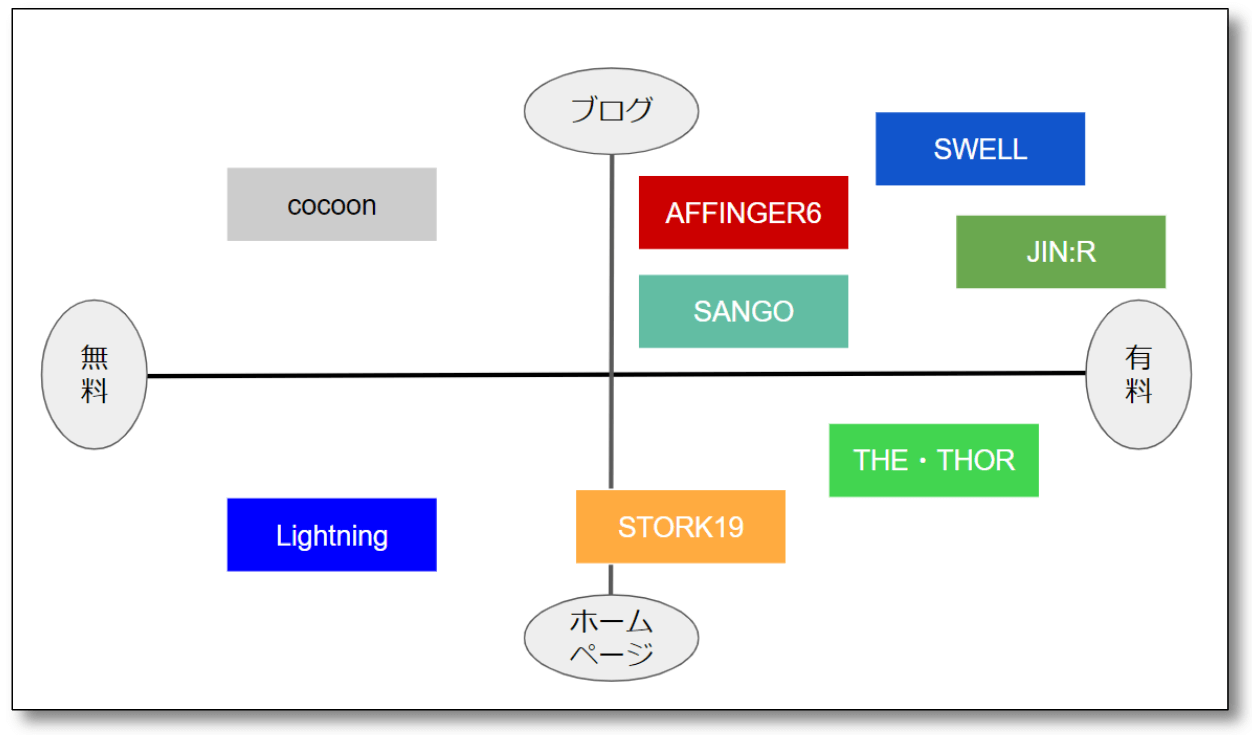
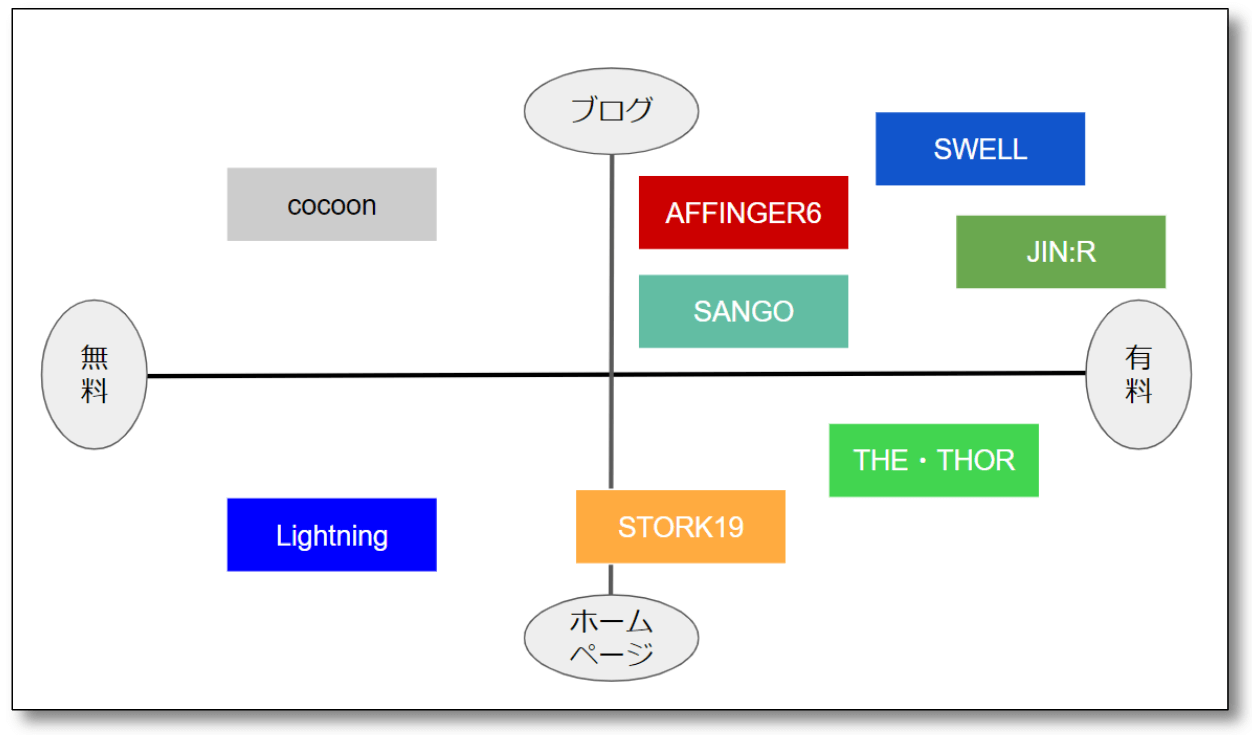
おすすめするWordPressテーマの比較表になります。
【おすすめWordPress有料テーマ】
【おすすめWordPress無料テーマ】
WordPressテーマで見るべきところは価格と機能です。
テーマの平均的な価格は15,000円前後といったところです。
上記の比較表を参考に、自分に合ったテーマを選んでくださいね!
WordPressテーマとは?


WordPressテーマとは、ブログやホームページのデザイン・構成を変えるテンプレートのことです。
初心者でも、簡単にデザインを変更できるので、多くのブログやホームページで導入されています。
テーマを導入すれば、あとは記事の執筆に集中できますよ。
WordPressテーマを導入すべき理由3つ


WordPressテーマを導入すべき理由は、下記の3点です。
- SEO対策が簡単にできる
- 簡単にデザインを整えられる
- 売上を伸ばすことができる
以下に深掘りしていきましょう。
SEO対策が簡単にできる
WordPressテーマを導入する最大の理由はSEO対策が簡単にできるからです。
昔はSEO対策のためにプラグインをたくさん入れて対応していました。
しかしテーマ自体にSEO対策が施されているので、プラグインをたくさん入れる必要もなくなりました。
さらに記事を作成する際にSEOを意識することで、上位表示が可能となります。
デザインを簡単に整えられる
テーマをインストールするだけでサイトのデザインが簡単に整えられることも導入する1つの大きな理由です。
また、カスタマイズをしやすいように工夫されているテーマが多いことも導入する理由の1つとなっています。
売上を伸ばすことができる
3つ目の理由は売上を伸ばすことができるようになることです。
テーマ自体にSEO対策がされているため、アクセス数を増やすことができます。
収益化を目指しているブログであれば、アクセス数の増加は収益に直結します。
テーマを導入することは、売上を伸ばすことと同じ意味だということができます。
WordPressテーマの有料と無料の違いを比較
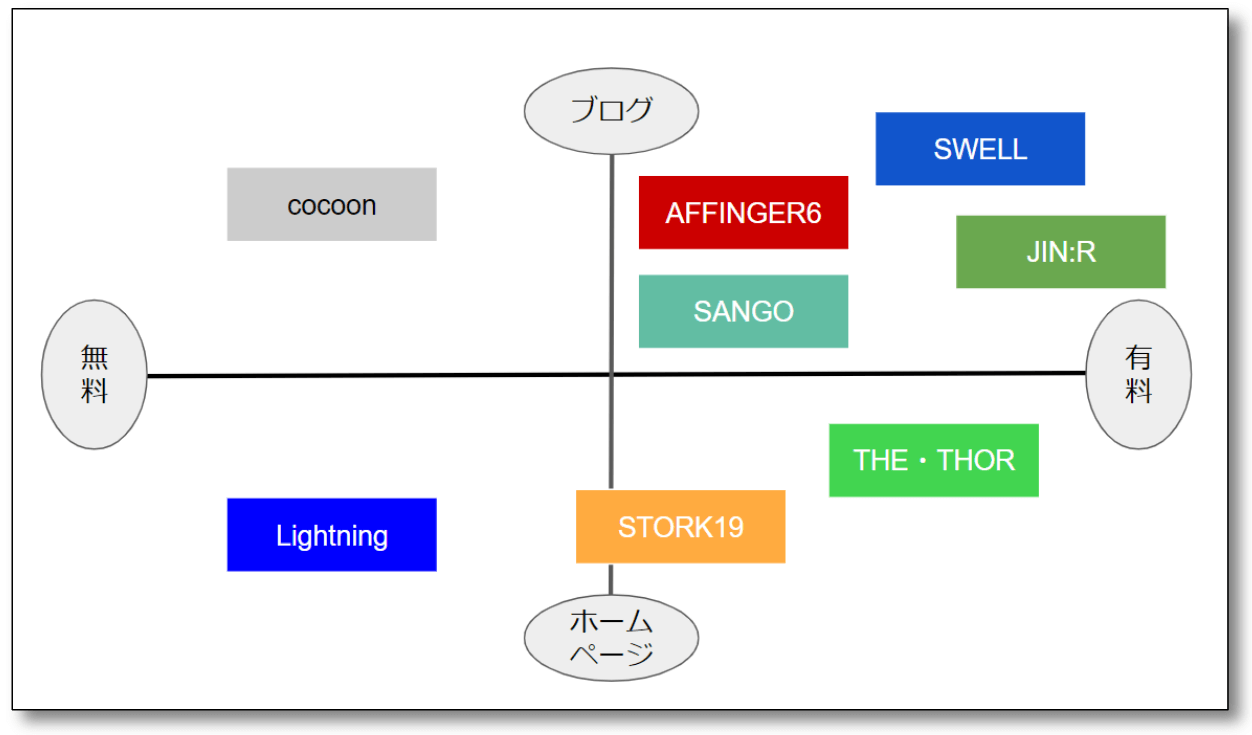
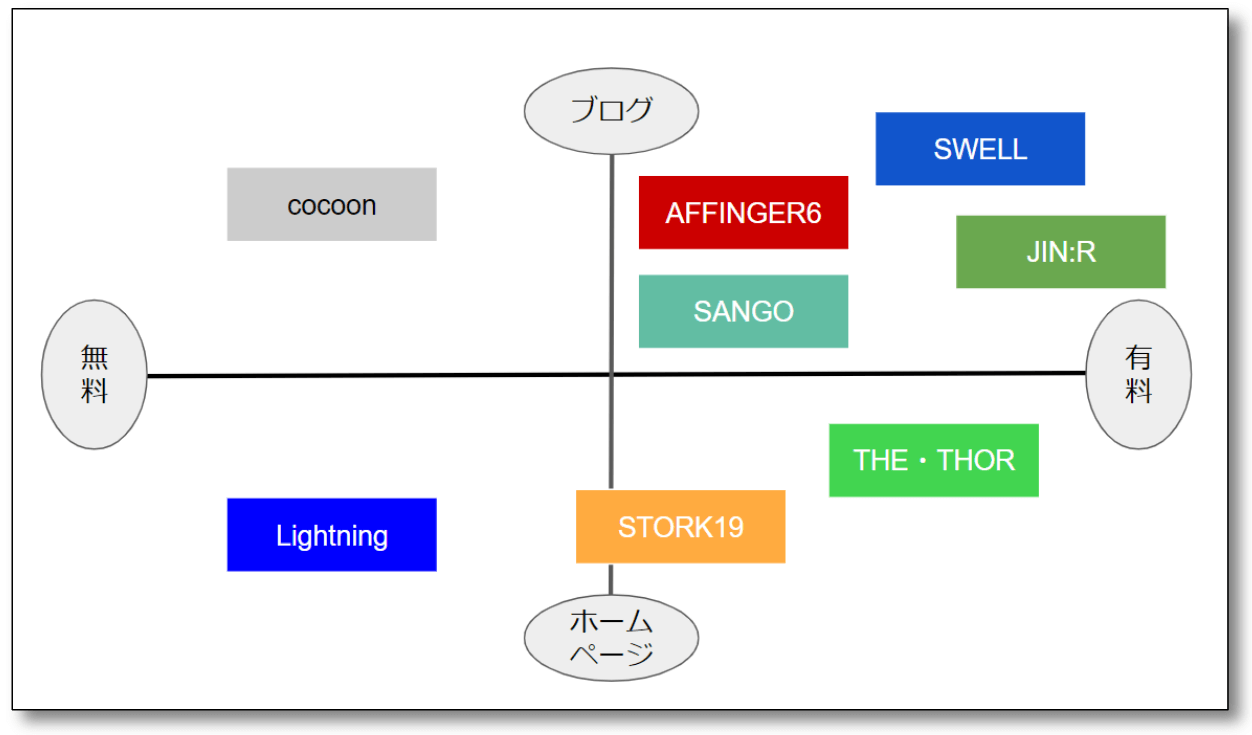
WordPressのテーマには、有料テーマと無料テーマがあります。
いずれも一長一短があるため、どちらを導入するか迷ってしまいます。
ここでは、有料テーマと無料テーマのメリットとデメリットを見ていきましょう。
そして、どちらを導入すべきかについても考えていきます。
有料テーマのメリット・デメリット
まずは、WordPressの有料テーマに対してのメリットとデメリットの紹介です。
メリット
有料テーマのメリットは以下の通りです。
- 充分なSEO対策が施されている
- 機能が充実している
- サポート体制が整っている
- コストパフォーマンスが思っている以上に高い
有料テーマはSEO対策、機能面、効率面からみて導入するメリットは大きいといえます。
デメリット
有料テーマのデメリットは以下の通りです。
- お金がかかってしまう
- 人気テーマだと被ってしまうことがある
お金がかかるデメリットを、メリットでカバーできるかどうかが有料テーマの導入のポイントになります。
無料テーマのメリット・デメリット
続いては、無料テーマのメリットとデメリットです。
メリット
無料テーマのメリットは以下の通りです。
- 無料で利用できることが最大のメリット
唯一の、そして最大のメリットが、完全無料でテーマが利用できる点です。
デメリット
無料テーマのデメリットは以下の通りです。
- 必要最低限の機能しか搭載されていない
- 自分でSEO対策を行う必要がある
無料テーマだと、機能が制限されていて思い通り運用できない、労力をかけても結果が伴わないということも多々あります。
導入するなら、有料それとも無料?【結論:有料テーマ】
結論、最初から有料テーマを導入しておくべきです。
以下の理由で有料テーマに軍配が上がります。
- 充分なSEO対策が施されている
- 機能が充実している
- デザインが豊富
- バージョンアップへの対応が早い
- サポート体制が整っている
もちろん、無料テーマの中にも良いテーマはあります。
(本記事でご紹介する2つの無料テーマ)
それでも、やはり有料テーマには勝てないと感じます。



ちなみに、記事数が増えてから有料テーマに変更すると、プラグインの見直しや測定ツールの確認などに工数がかなりかかってしまいます。
最初から有料テーマにしておくのがおすすめですね。
WordPressテーマの選び方


テーマを選ぶ時のポイントは以下の6つです。
- 充分なSEO対策が施されているか
- 初心者でも扱えるかどうか
- 価格はいくらか
- 表示スピードは速いか
- レスポンシブ対応しているか
- WordPressのアップデートへの対応は早いか
以下に一つずつ説明していきます。
❶:充分なSEO対策が施されているか?
ポイントの1つ目は「充分なSEO対策が施されているか?」です。
検索エンジンの検索結果で上位表示されるためにはSEO対策は必須です。
SEO対策がされているブログは次のような特徴を持っています。
- 表示速度が速い
- タグの設定ができる
- レスポンシブ対応になっている
- パンくずリストが設置できる
- 構造化データ設定がされている
❷:初心者でも扱えるかどうか?
ポイントの2つ目は「初心者でも簡単にブログ運営ができるかどうか?」です。
小難しい操作など、基本的な操作が扱いにくいと余計な労力が発生してしまうからです。
ブログ運営のためには、いろいろな設定や記事の投稿が必要です。
誰もが簡単に操作できることは、必須条件と言えるでしょう。
❸:価格はいくらか?
ポイントの3つ目は「価格はいくらか?」です。
「安かろう悪かろう」とも言われます。まさにテーマも同様です。
安すぎれば品質は悪く、高すぎれば過剰品質となります。
目指すサイトを念頭に適正価格のテーマを探すことが大切です。
「1万円以下は安い、2万円以上は高い」という認識で問題ありません。
❹:ブログの表示スピードは速いか?
ポイントの4つ目は「ブログの表示スピードは速いか?」です。
表示スピードが遅いと読者の離脱率が非常に高くなるからです。
「Googleが掲げる10の真実」にも「遅いより速いほうがいい」と記載されています。
テーマを導入するだけで表示スピードが速くなるのはSWELLやSANGOです
❺:レスポンシブ対応しているか?
ポイントの5つ目は「レスポンシブ対応しているか?」です。
レスポンシブ対応とは、サイトがスマホ対応していることを言います。
日本では75.1%の検索がスマホからの検索です。
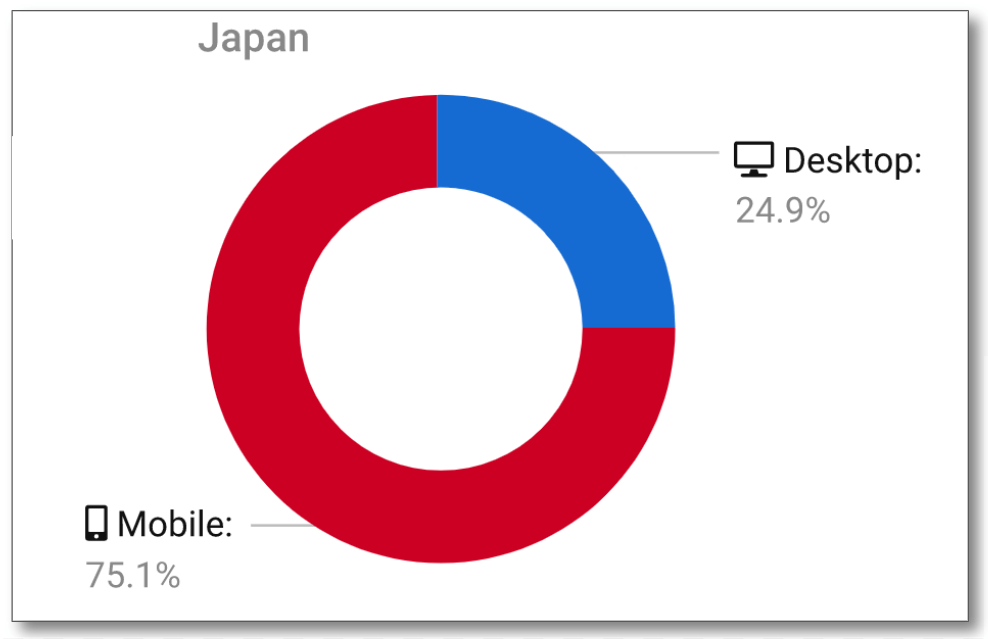
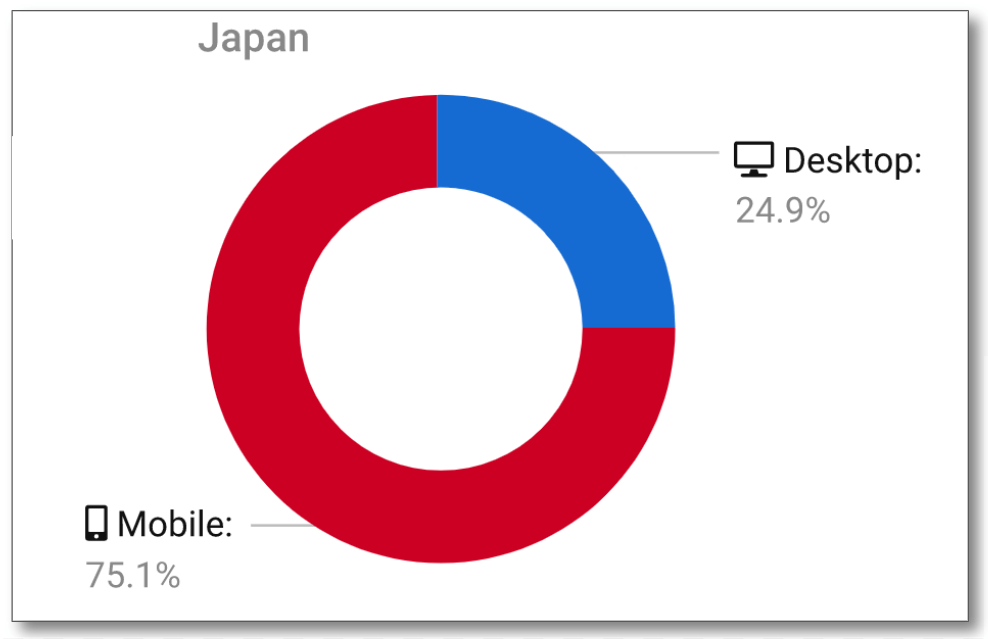
出典:The proportion of mobile searches is more than you think – What you need to know(SISTRIX)
スマホが普及した現在、レスポンシブ対応はテーマを選ぶ上での必須条件です。
❻:WordPressアップデートへの対応が早いか?
ポイントの6つ目は「WordPressアップデートへの対応が早いか?」です。
WordPressはよりよいサービスを求めてアップデートを繰り返しています。
アップデートへの対応が遅い場合、SEO対策や、そもそも表示できないという危険性も出てきます。
なので、アップデートに素早く対応するテーマかも重要な選定ポイントとなります。
WordPressのおすすめ有料テーマ6選


WordPressのおすすめ有料テーマを6つ厳選してご紹介します。
『価格』『SEO対策』『レスポンシブ対応』『グーテンベルク対応』という点で高評価なテーマですので、ぜひ目を通してください。
SWELL(スウェル)
1つ目は、「SWELL(スウェル)」です。
【おすすめするポイント】
- 他テーマからの乗り換えサポートあり
- グーテンベルクに完全対応
- 装飾がカンタンなのにオシャレ
| 項目 | 内容 |
|---|---|
| 価格 | 17,600円(税込) |
| おすすめ度 | |
| SEO対策 | ◎ |
| レスポンシブ対応 | ◎ |
| グーテンベルク対応 | ◎ |
| おすすめサイトタイプ | ブログ、アフィリエイト |
| デザイン | シンプル、きれい |
| 複数サイトでの利用 | ◎ |
SWELL
価格は少し高めですが、機能面が充実しています。
コードが書けない人や、ブログに使える時間が少ない人、ブログ初心者ほど、簡単に使えるSWELL
WordPressテーマSWELLの評判とレビューを徹底解説!【初心者に最もおすすめ】でSWELLについて詳しくレビューしましたので参考にご覧ください。


AFFINGER6(アフィンガー6)
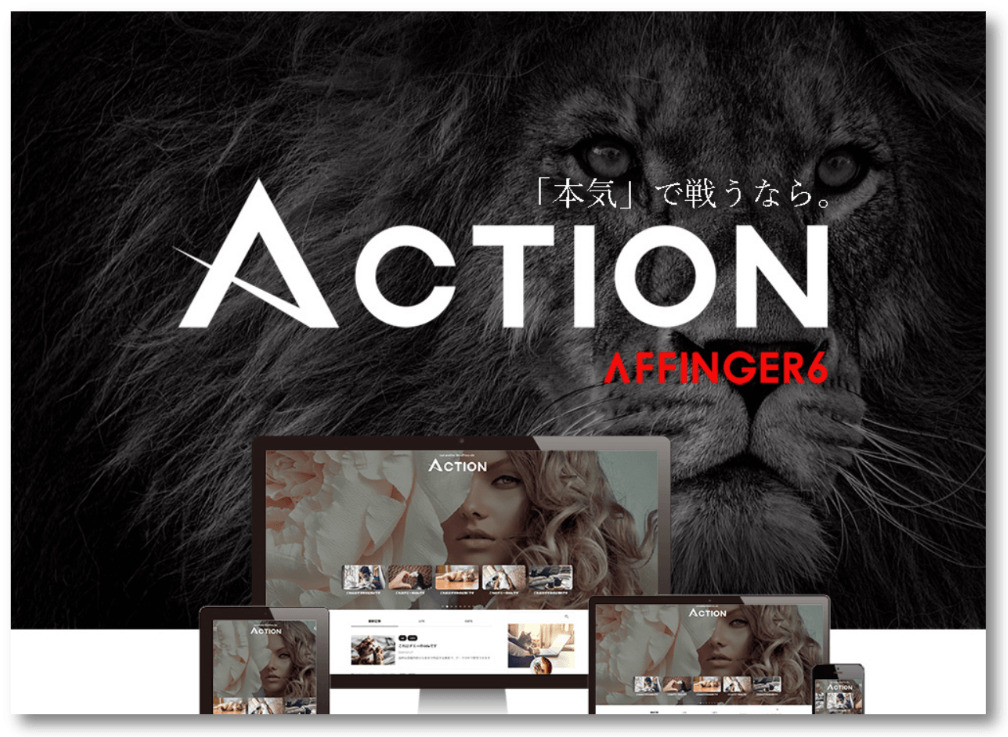
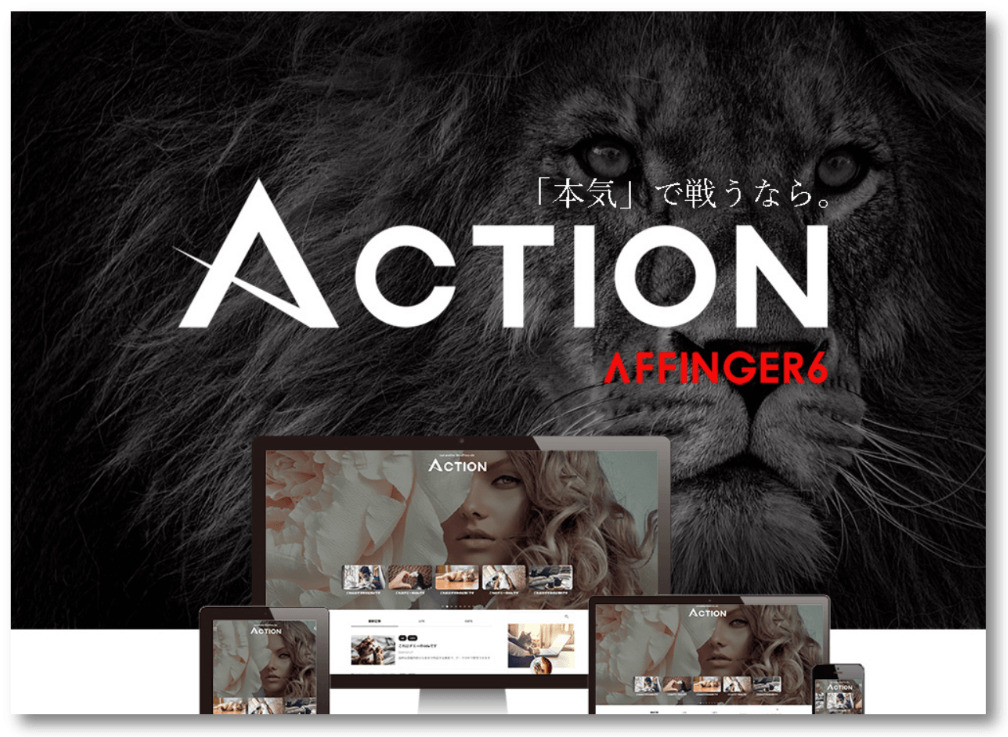
2つ目は、「AFFINGER6(アフィンガー6)」です。
【おすすめするポイント】
- アフィリエイトに特化
- SEO対策とサイト収益化に強い
- 収益化のための分析機能を装備
| 項目 | 内容 |
|---|---|
| 価格 | 14,800円(税込) |
| おすすめ度 | |
| SEO対策 | ◎ |
| レスポンシブ対応 | ◎ |
| グーテンベルク対応 | ◎ |
| おすすめサイトタイプ | ブログ、アフィリエイト |
| デザイン | おしゃれ、スタイリッシュ |
| 複数サイトでの利用 | ◎ |
機能が多すぎて戸惑いますが、慣れてくると他テーマでは物足りないぐらいの機能性と使いやすさを感じます。
価格も14,800円(税込)なので、AFFINGER6は初心者にもおすすめできるオールマイティなテーマといえます。
JIN:R(ジン)
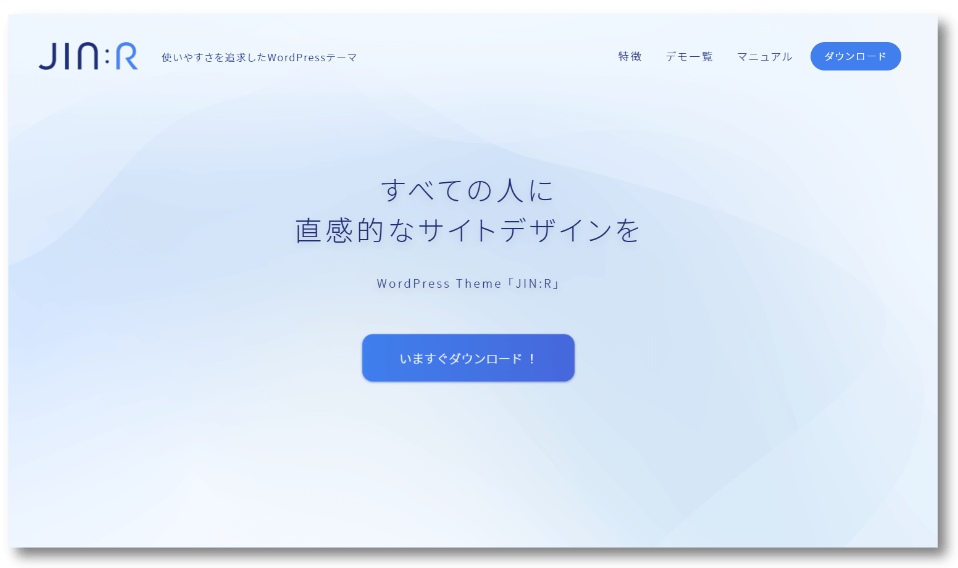
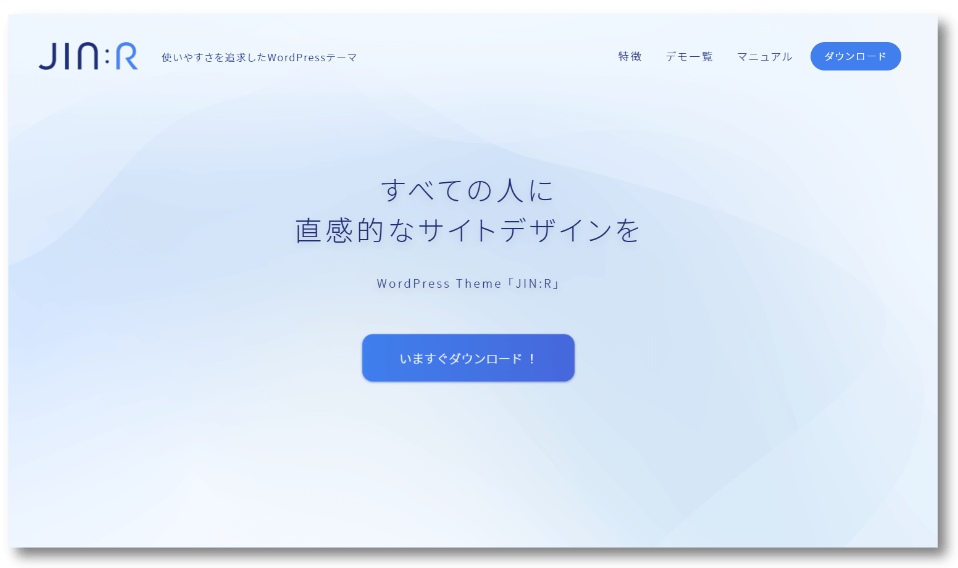
3つ目は、「JIN:R(ジン)」です。
【おすすめするポイント】
- 誰でもきれいなデザインを直感的に作れる
- グーテンベルグに完全対応
- 旧テーマ「JIN」が進化したモデル
| 項目 | 内容 |
|---|---|
| 価格 | 19,800円(税込) |
| おすすめ度 | |
| SEO対策 | ◎ |
| レスポンシブ対応 | ◎ |
| グーテンベルク対応 | ◎ |
| おすすめサイトタイプ | ブログ、アフィリエイト |
| デザイン | かわいい、きれいめ |
| 複数サイトでの利用 | ◎ |
「JIN」というWordPressテーマが進化したテーマです。2022年11月にリリースされました。
アフィリエイターのひつじさん制作のため、マネタイズのための機能が多く導入されているところもポイントです。
THE THOR(ザ・トール)
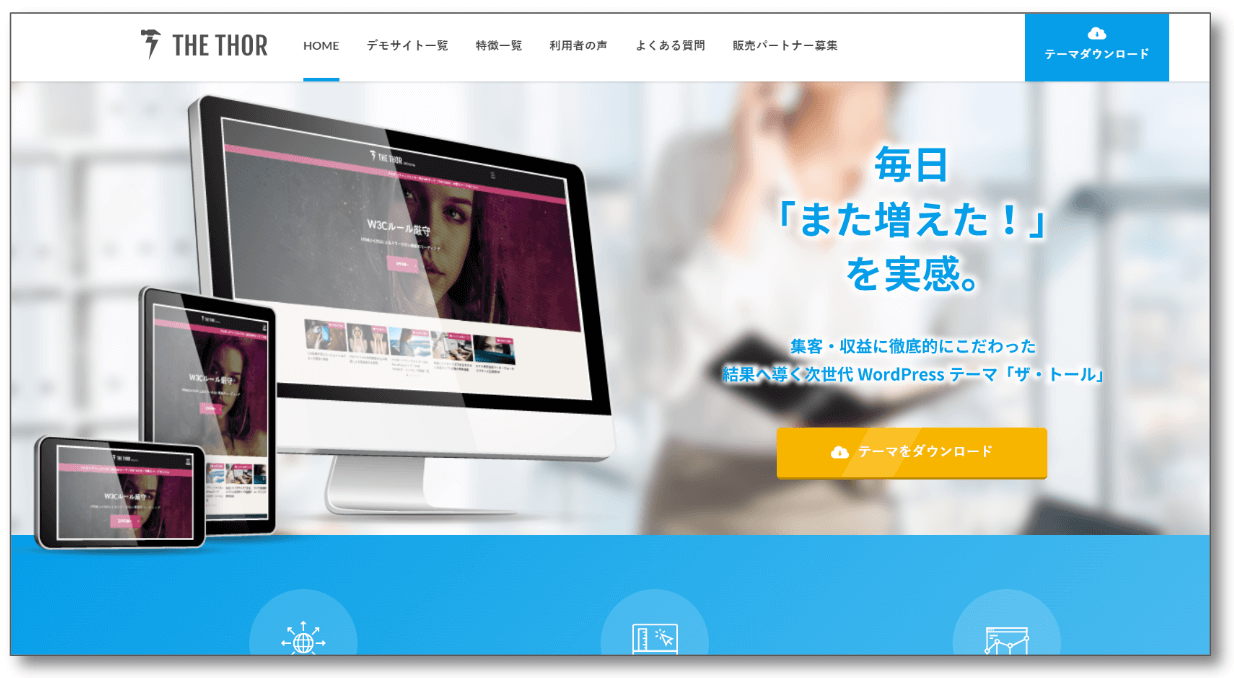
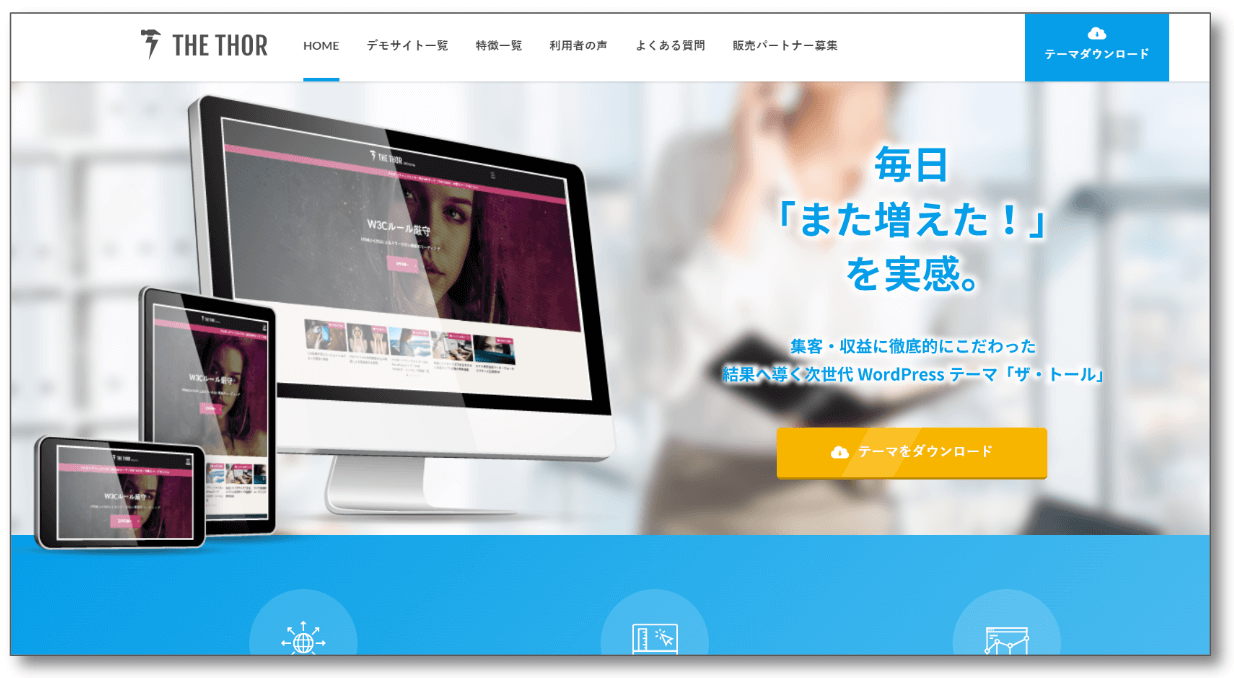
4つ目は、「THE THOR(ザ・トール)」です。
【おすすめするポイント】
- SEO対策、収益対策がしっかりとされている
- プロのデザイナーが制作したデザインを使える
| 項目 | 内容 |
|---|---|
| 価格 | 16,280円(税込) |
| おすすめ度 | |
| SEO対策 | 〇 |
| レスポンシブ対応 | ◎ |
| グーテンベルク対応 | 〇(Classic Editor推奨) |
| おすすめサイトタイプ | ブログ、アフィリエイト、コーポレートサイト |
| デザイン | おしゃれ、かっこいい |
| 複数サイトでの利用 | ◎ |
「おしゃれなサイトでSEO対策もしっかりと施されているテーマ」を求める方に向いているテーマといえます。
注意点はグーテンベルクという新エディターに完全に対応していない点。
Classic Editorというプラグインを入れて使うことが推奨されています。
Sango(サンゴ)
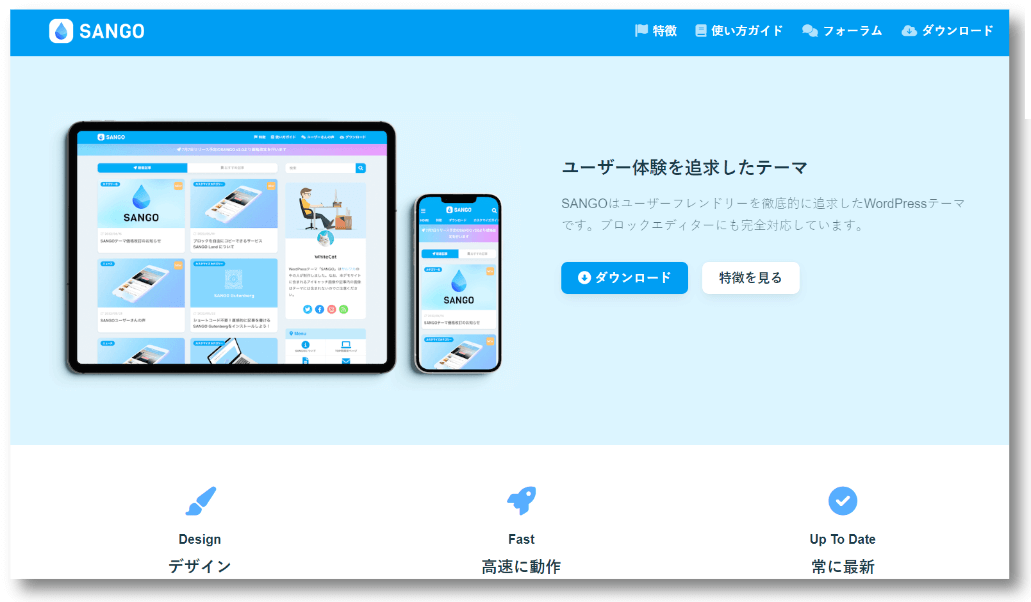
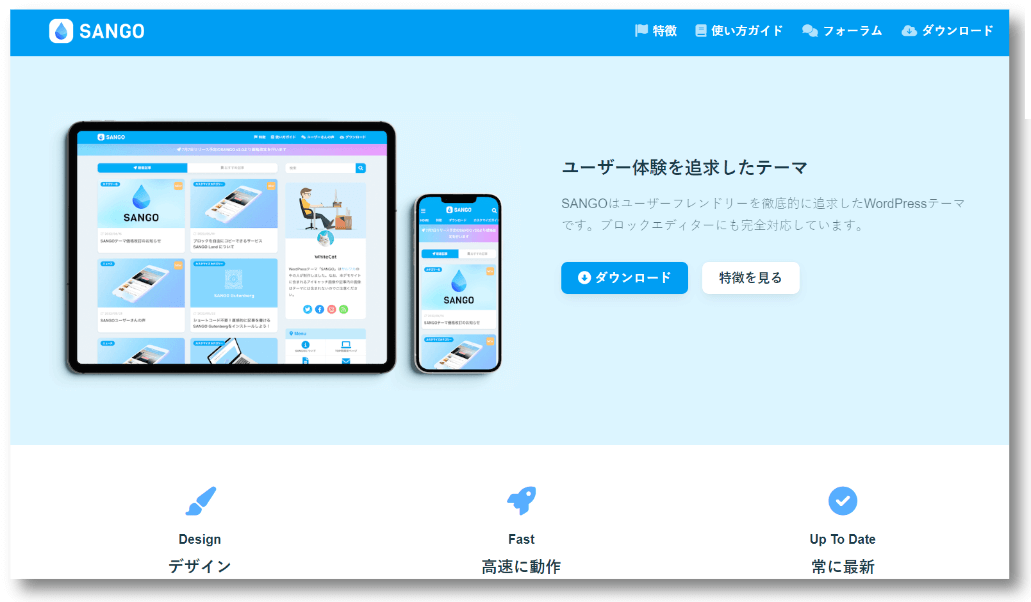
5つ目は、「SANGO(サンゴ)」です。
【おすすめするポイント】
- シンプルで可愛いデザイン
- グーテンベルクに完全対応
- 装飾の種類が豊富
| 項目 | 内容 |
|---|---|
| 価格 | 14,800円(税込) |
| おすすめ度 | |
| SEO対策 | ◎ |
| レスポンシブ対応 | ◎ |
| グーテンベルク対応 | ◎ |
| おすすめサイトタイプ | ブログ、アフィリエイト |
| デザイン | ポップ、かわいい |
| 複数サイトでの利用 | ◎ |
SANGOは、HTMLやショートコードの知識がなくても簡単にプロのようなカラフルで可愛いデザインのブログやサイトが作成できるので、初心者でも扱いやすいテーマです。
STORK19(ストーク19)
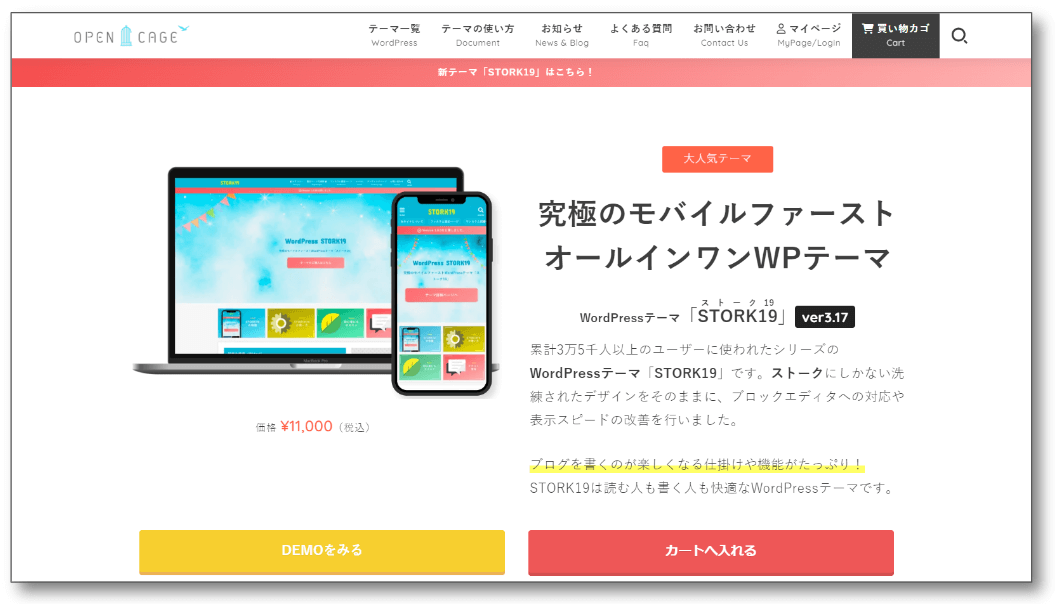
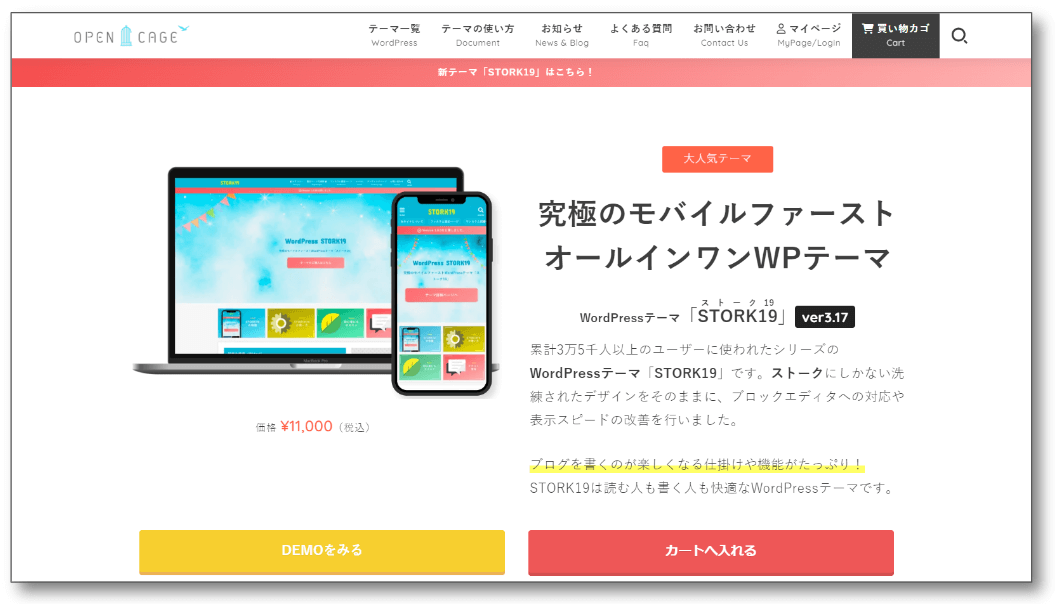
6つ目は、「STORK19(ストーク19)」です。
【おすすめするポイント】
- 表示スピードが速い
- きれいめでシンプルなデザイン
| 項目 | 内容 |
|---|---|
| 価格 | 11,000円(税込) |
| おすすめ度 | |
| SEO対策 | ◎ |
| レスポンシブ対応 | ◎ |
| グーテンベルク対応 | ◎ |
| おすすめサイトタイプ | ブログ、アフィリエイト コーポレートサイト |
| デザイン | きれいめ、シンプル |
| 複数サイトでの利用 | × |
旧STORK(ストーク)というテーマを、ブロックエディターに対応させたり表示スピードを早くするなどして進化させたテーマがSTORK19になります。
WordPressのおすすめ無料テーマ2選


続いて、おすすめの無料テーマを2つをご紹介します。
有料テーマと同じように『価格』『SEO対策』『レスポンシブ対応』『グーテンベルク対応』という点からご紹介します。
COCOON(コクーン)
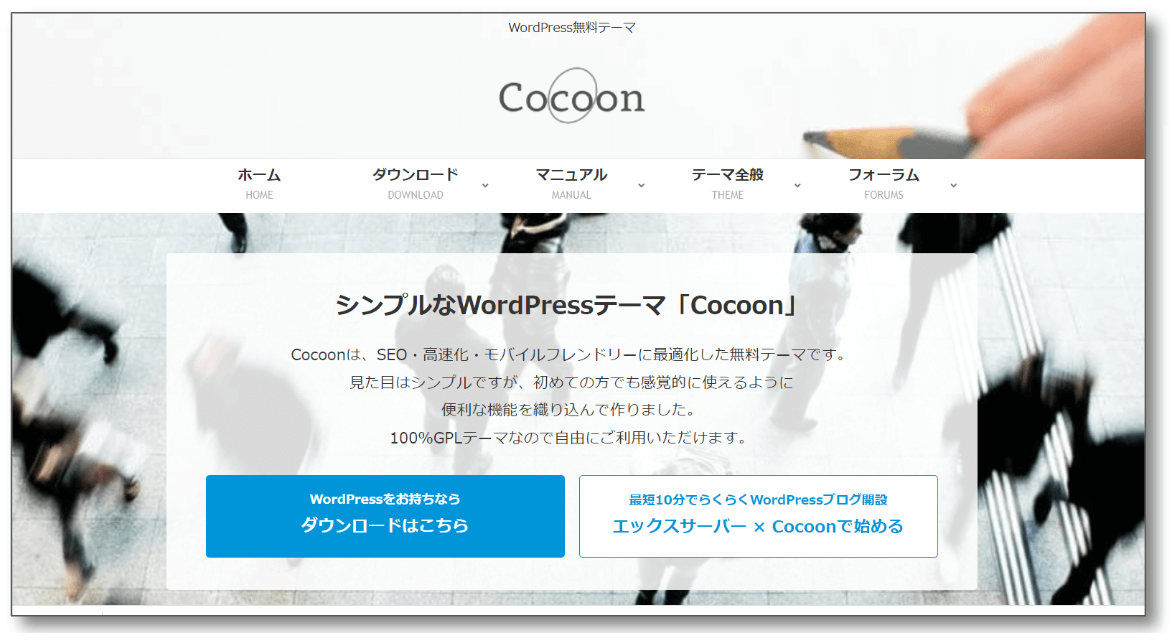
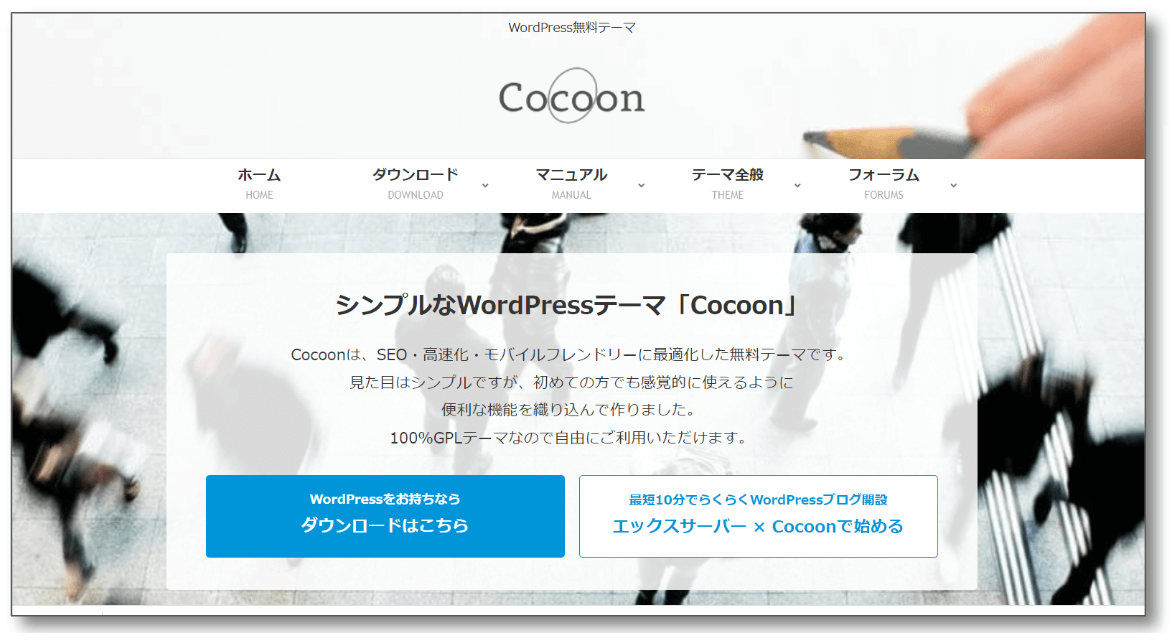
1つ目は、「COCOON(コクーン)」です。
【おすすめするポイント】
- 無料テーマの中では最もSEO対策ができている
- 有料テーマに引けを取らない機能性と使いやすさ
| 項目 | 内容 |
|---|---|
| 価格 | 0円(税込) |
| おすすめ度 | |
| SEO対策 | ◎ |
| レスポンシブ対応 | ◎ |
| グーテンベルク対応 | ◎ |
| おすすめサイトタイプ | ブログ、アフィリエイト |
| デザイン | シンプル |
有料テーマと比較してみても機能面ではそこまで劣りません。
なので、初期費用を抑えたい人はcocoonを選べば間違いありません。
2022年9月に「Cocoon」事業は、レンタルサーバーやインターネット関連サービス事業を運営する「エックスサーバー株式会社」に事業譲渡されました。(出典:cocoon公式ページ)
※わいひら氏は業務提携という形で、今後も開発・運営に関わっていくそうです。
Lightning(ライトニング)
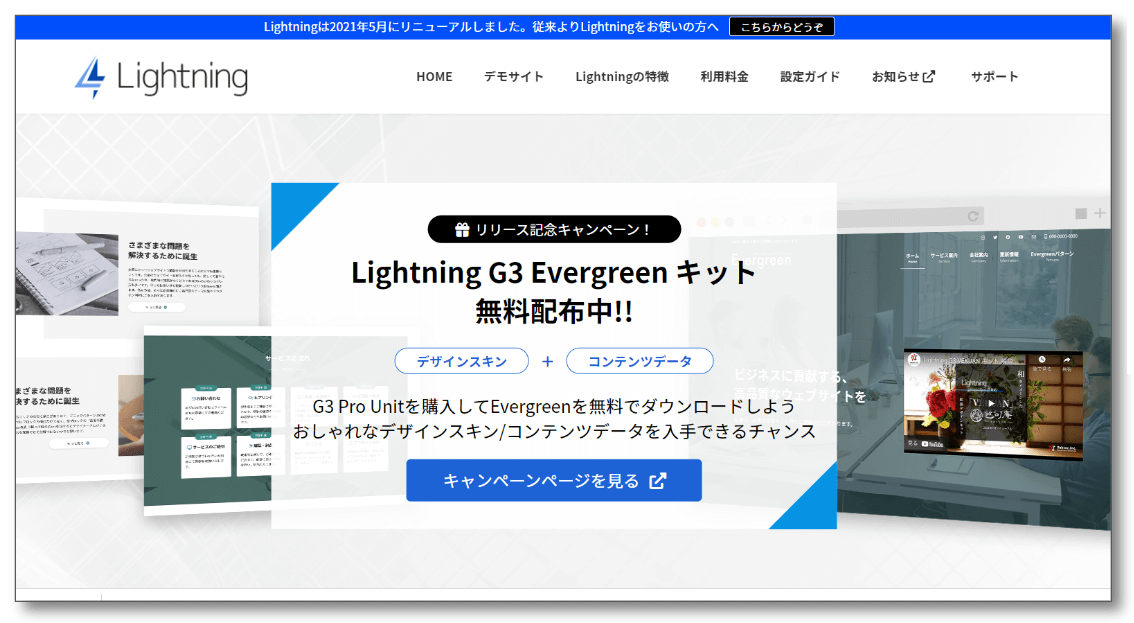
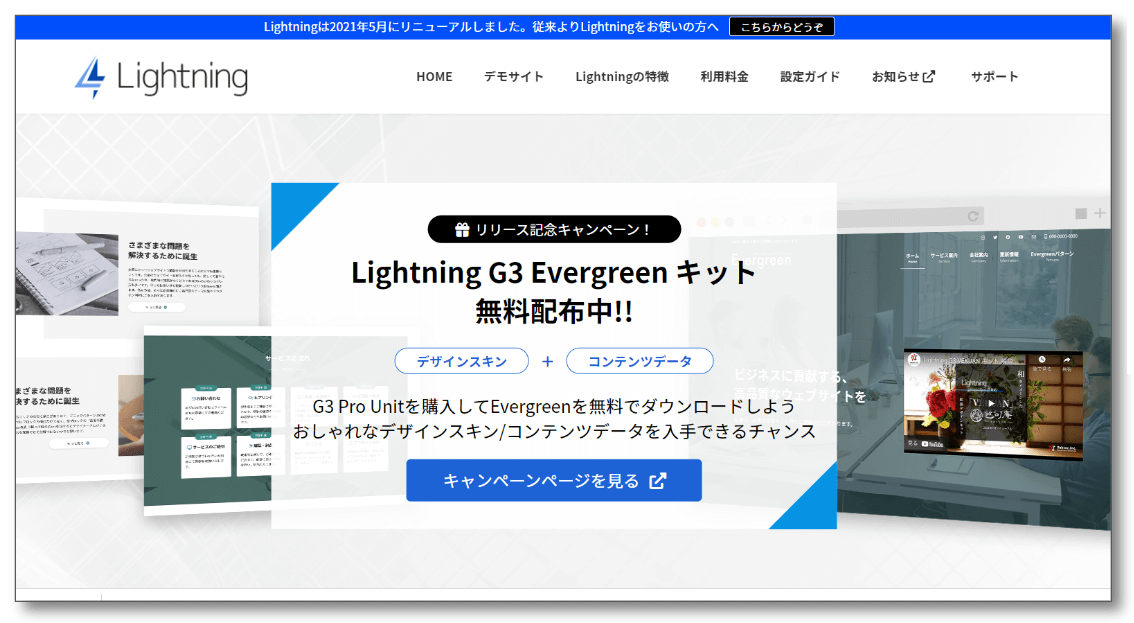
2つ目は、「Lightning(ライトニング)」です。
【おすすめするポイント】
- コーポレートサイト向けのテーマ
- 集客に役立つブログやサイトが簡単に作れる
| 項目 | 内容 |
|---|---|
| 価格 | 0円(税込) |
| おすすめ度 | |
| SEO対策 | △ |
| レスポンシブ対応 | ◎ |
| グーテンベルク対応 | ◎ |
| おすすめサイトタイプ | コーポレートサイト |
| デザイン | シンプル |
会社のホームページのようなサイトを作りたい場合にはLightningを使えば問題なく作成できます。
多くの企業、飲食店、医療機関で利用されています。
WordPressテーマを有効化する手順9つ


導入するWordPressテーマは、ブログへインストールして有効化しておく必要があります。
ここでは、その方法をご紹介します。
手順1:テーマをダウンロードする
まずは、導入するテーマをダウンロードします。
有料テーマは購入・決済するとダウンロードできるようになります。
下図は当ブログで導入しているSWELLのダウンロードファイルです。
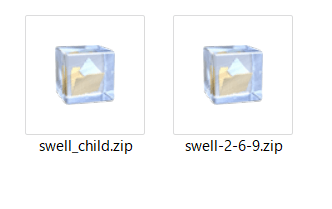
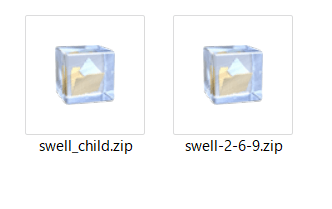
ダウンロードしたファイルが「.zip」という形式になっていることを確認してくださいね。
手順2:WordPressにログインする
WordPressの管理画面から、自分自身のアカウントでログインします。
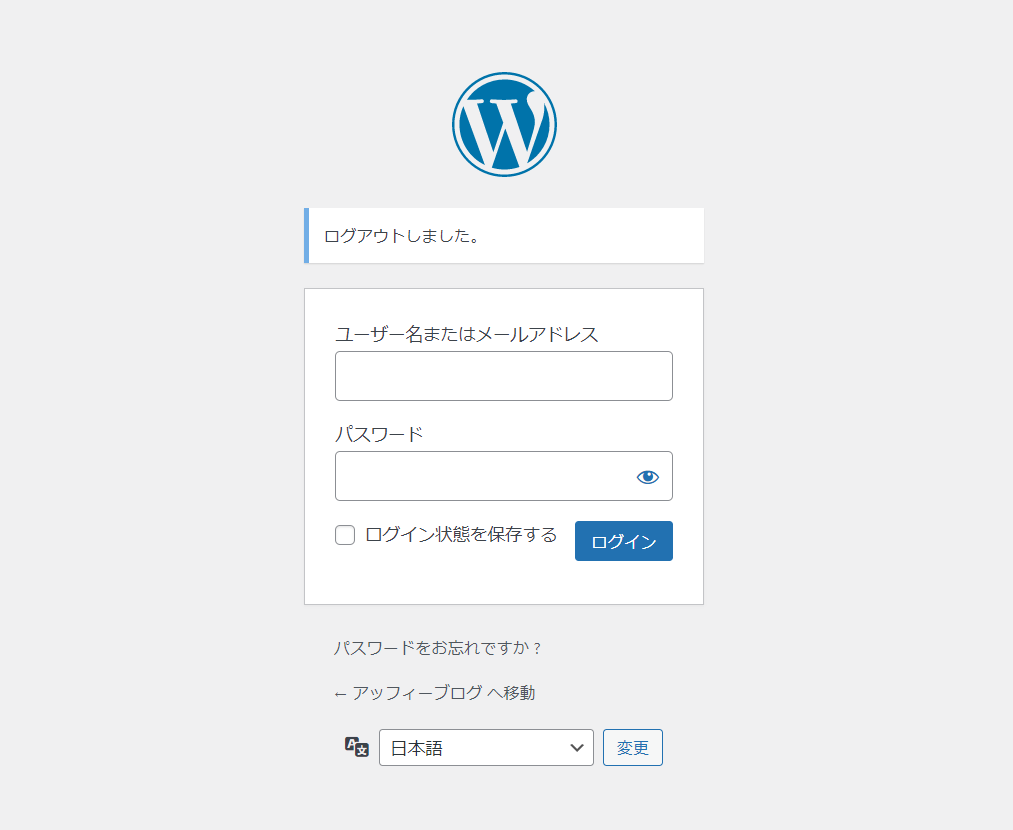
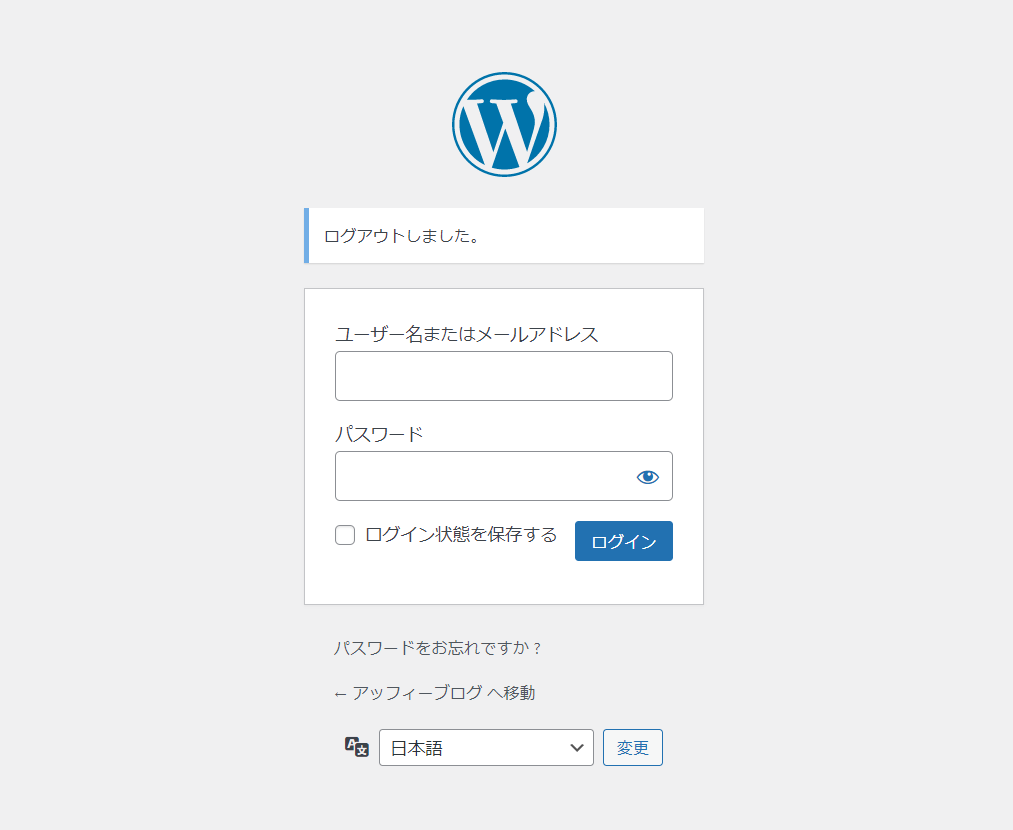
手順3:[外観]-[テーマ]へ移動
ログインしたらメニューから「外観」をクリックします。
サブメニューが表示されるため、その中から「テーマ」をクリックします。
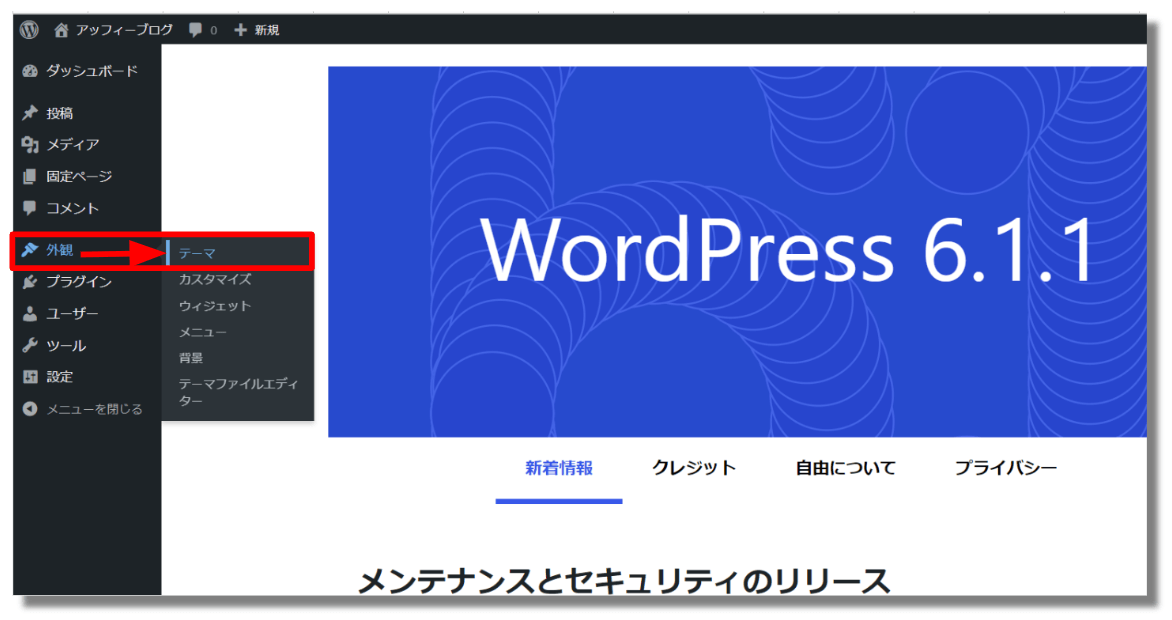
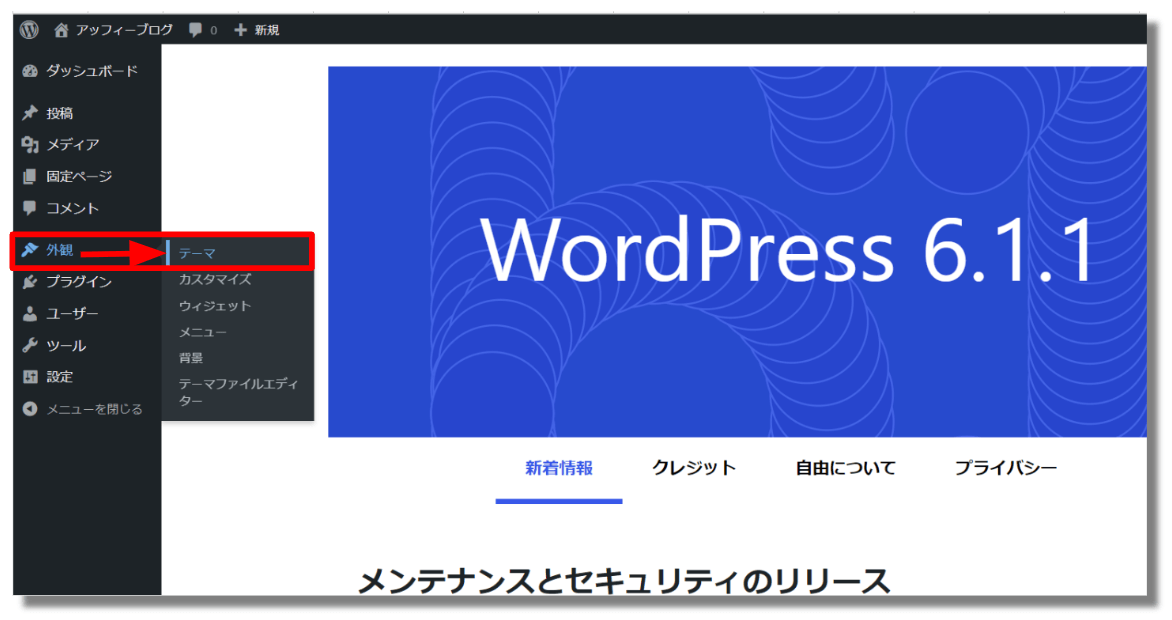
手順4:[新規追加]をクリックする
下図の画面が表示されます。
画面の左上に「新規追加」ボタンが表示されているのでクリックしてください。
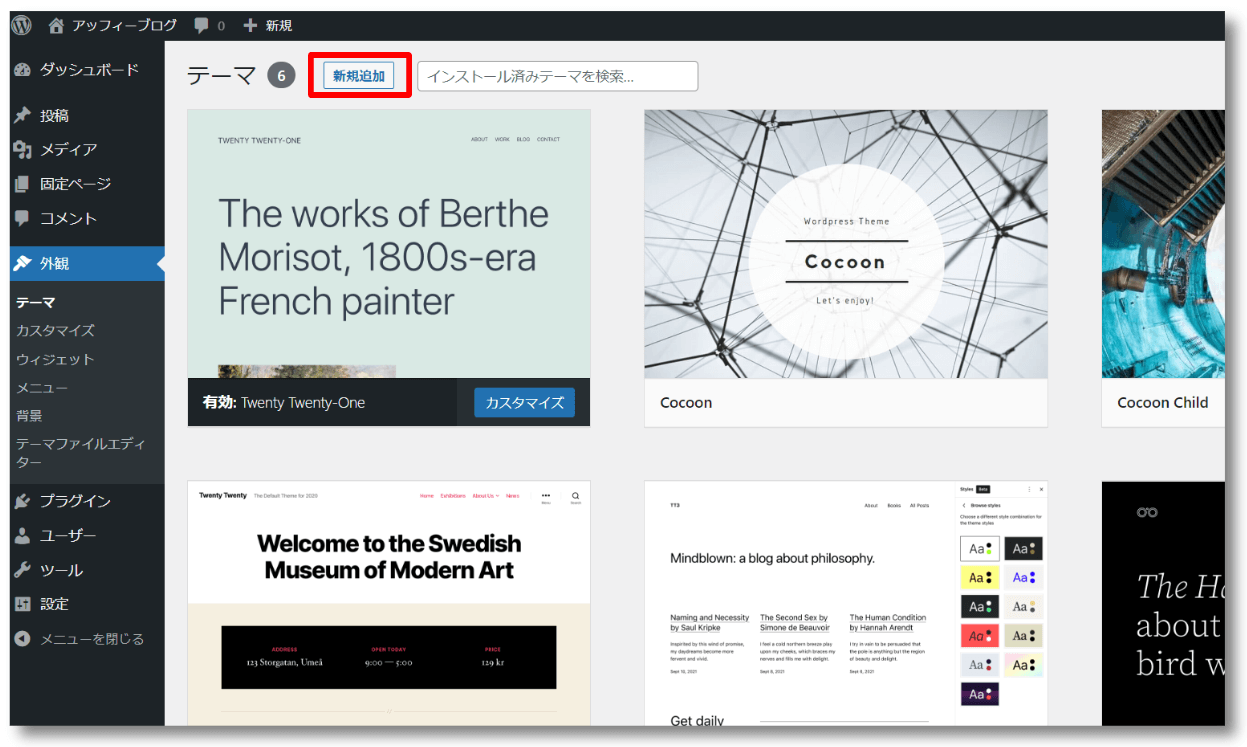
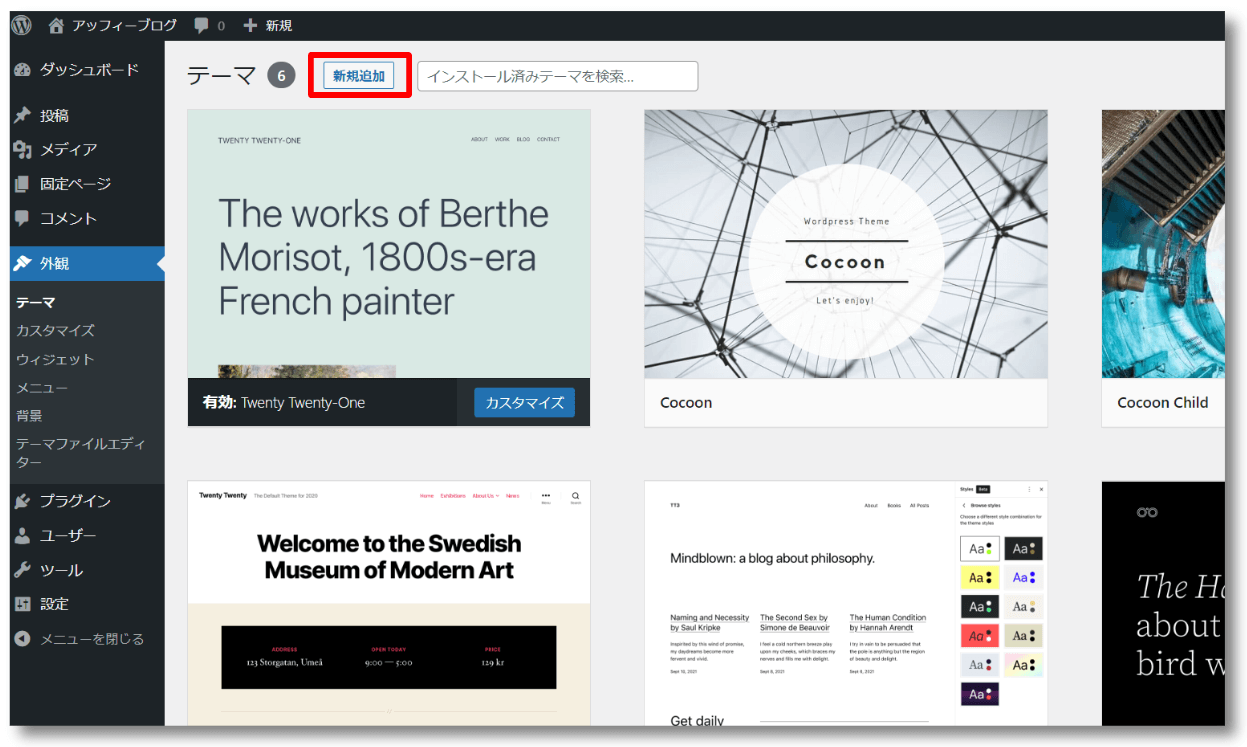
手順5:[テーマのアップロード]をクリックする
「新規追加」をクリックすると、アップロードするテーマを選ぶ画面が表示されます。
その画面にある「テーマのアップロード」をクリックします。
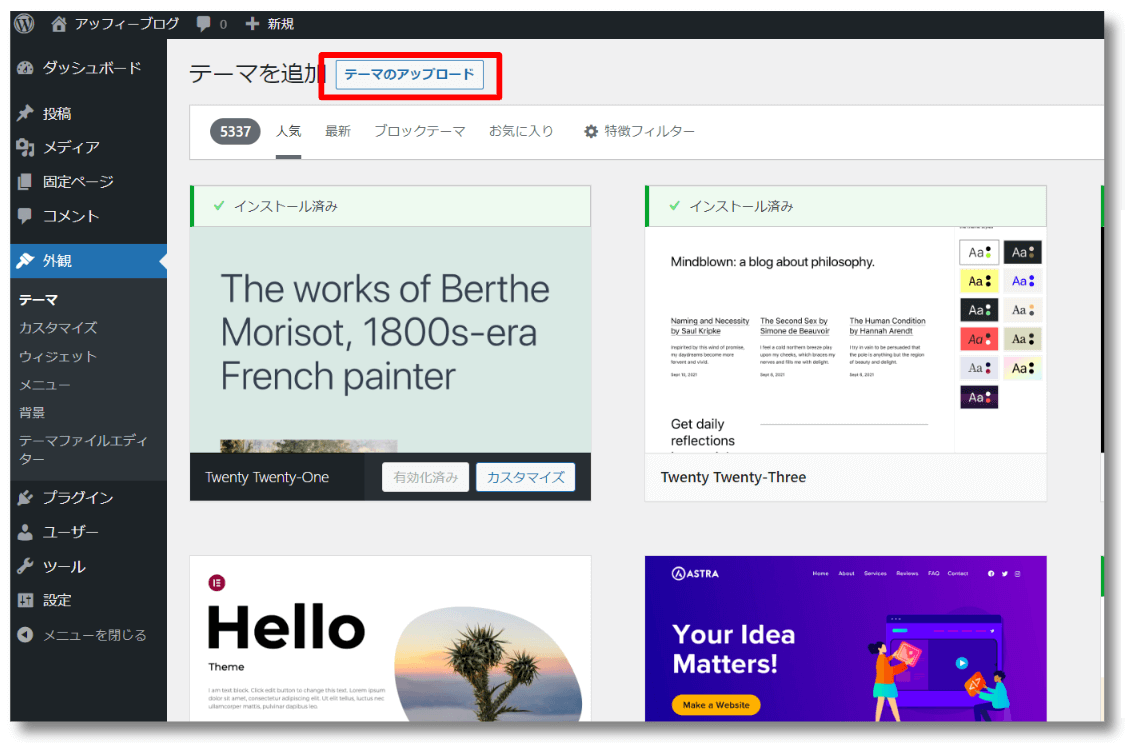
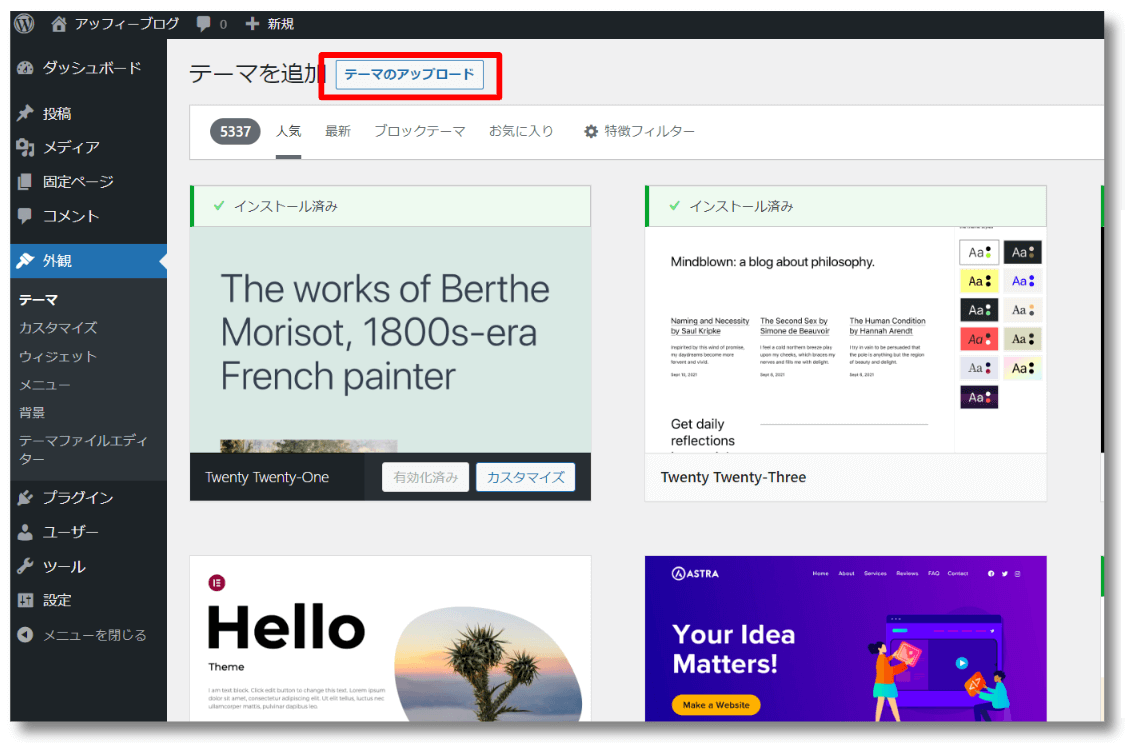
手順6:[ファイルを選択]をクリックする
「テーマのアップロード」をクリックすると、「ファイルを選択」ボタンが表示されるので「ファイルを選択」ボタンをクリックします。
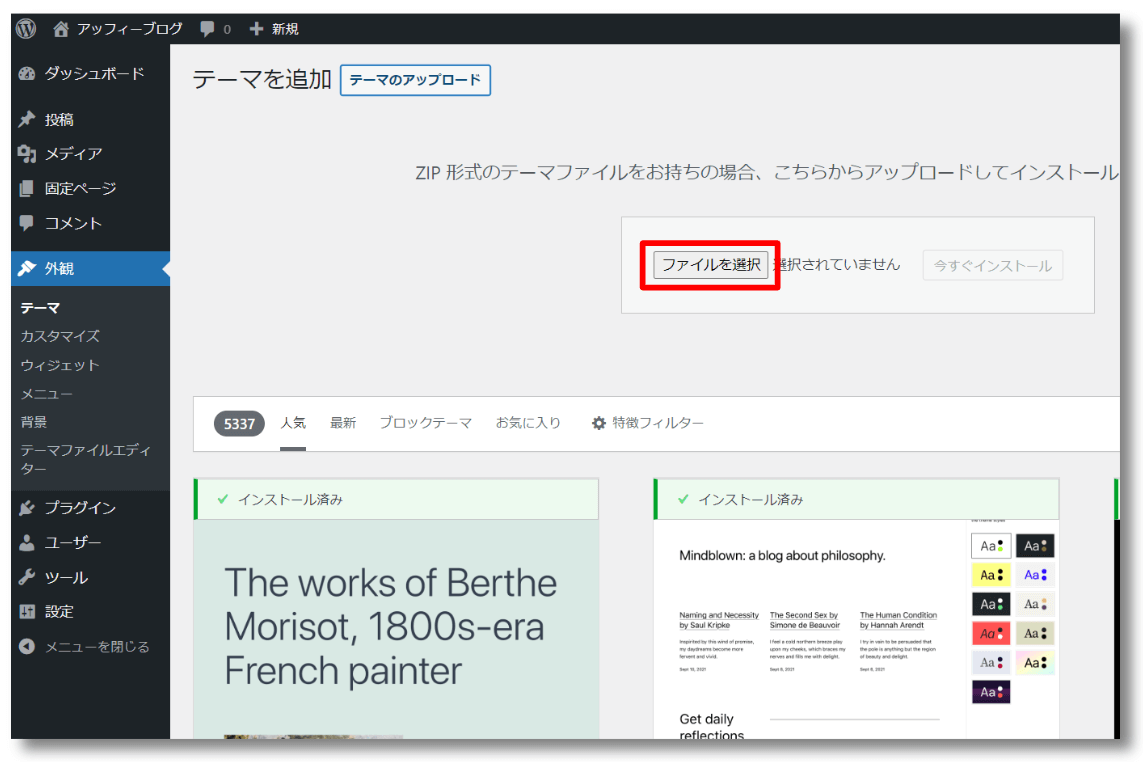
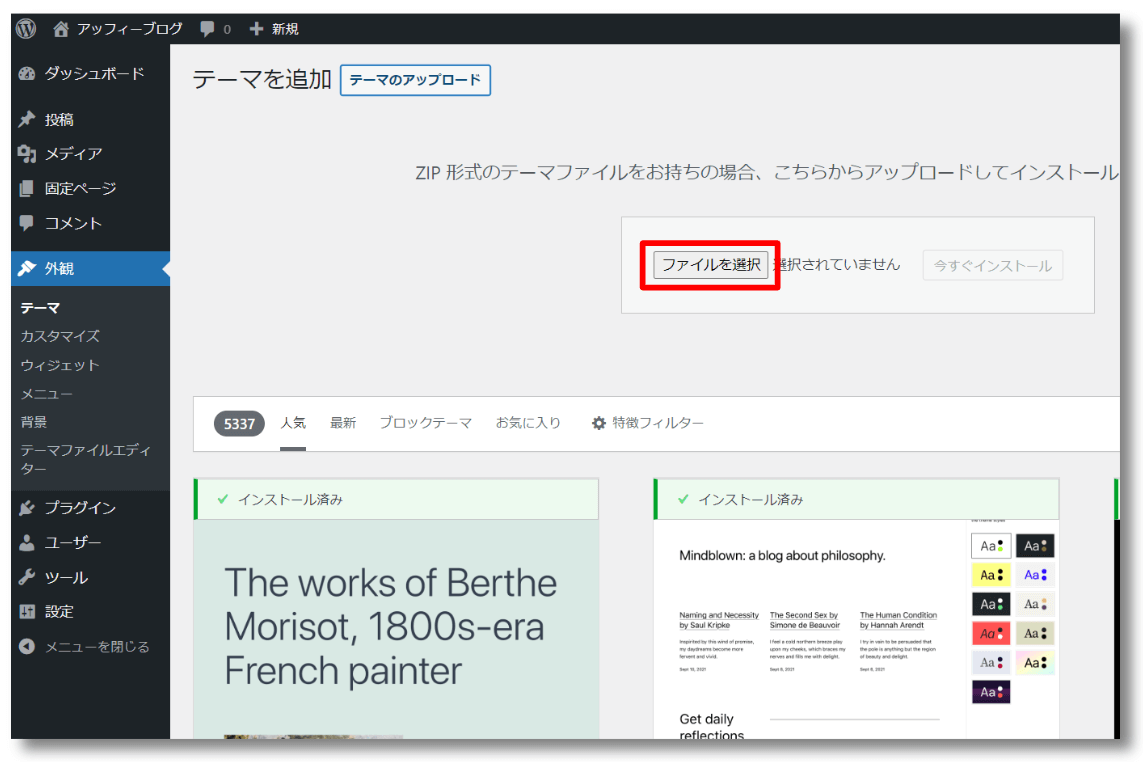
手順7:インストールしたいテーマを選ぶ
「ファイル選択」画面が表示されるため、ダウンロードしておいたzipファイルを選択し、「開く」をクリックします。
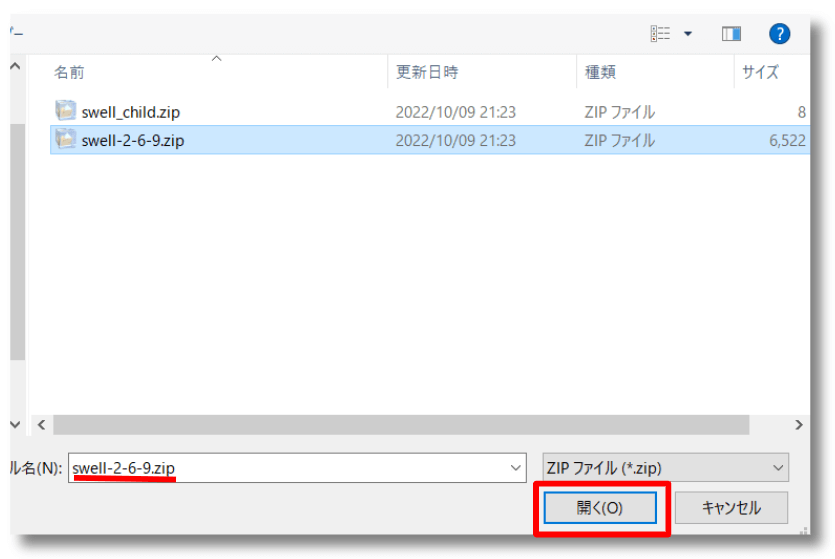
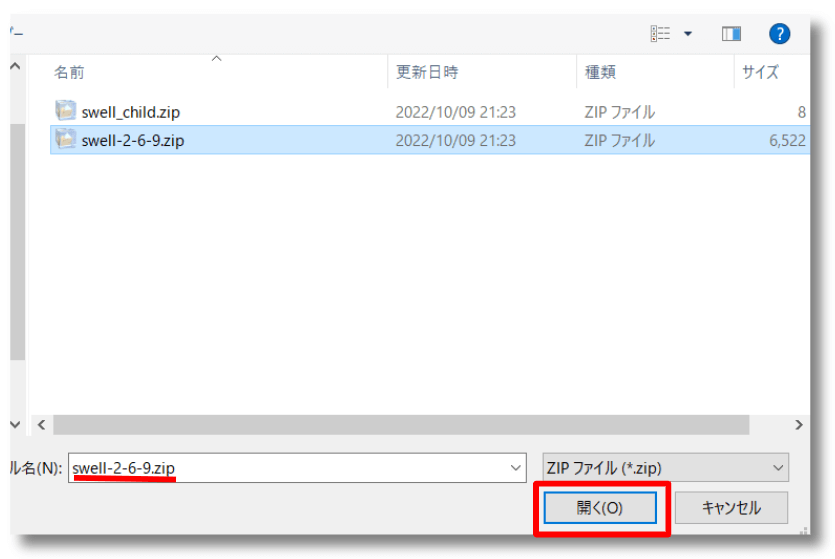
手順8:[今すぐインストール]をクリックする
ファイルを選択すると「今すぐインストール」ボタンが有効になるのでクリックします。
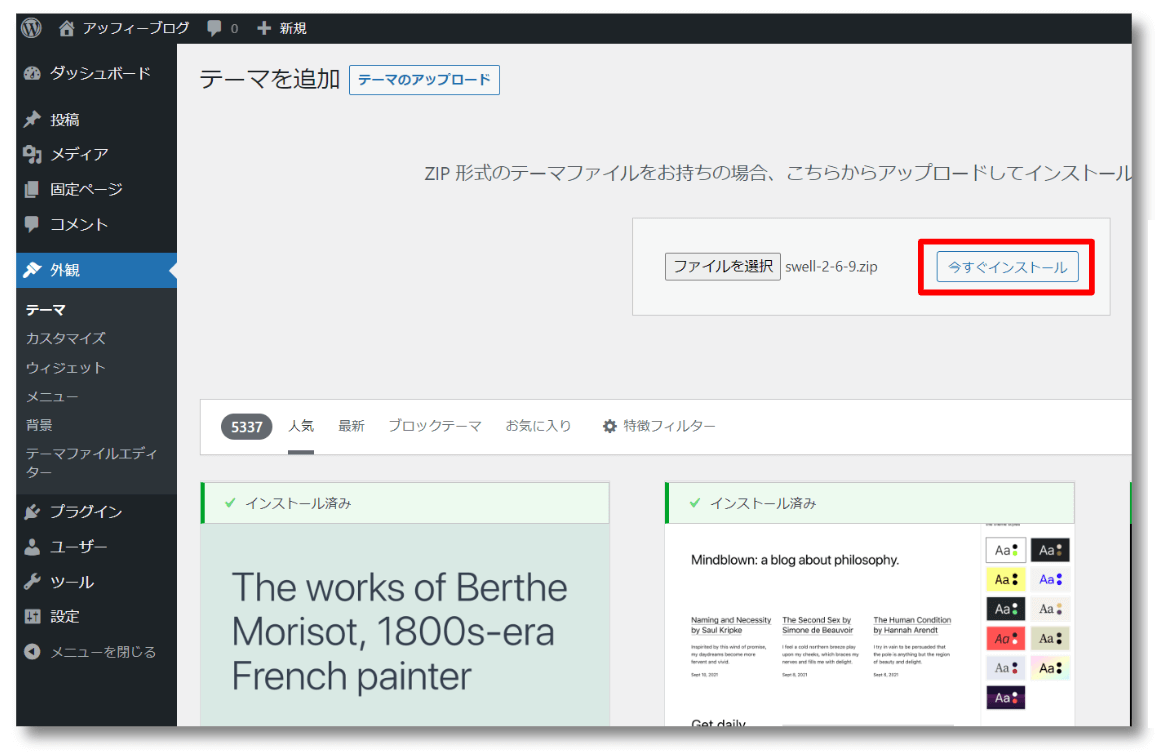
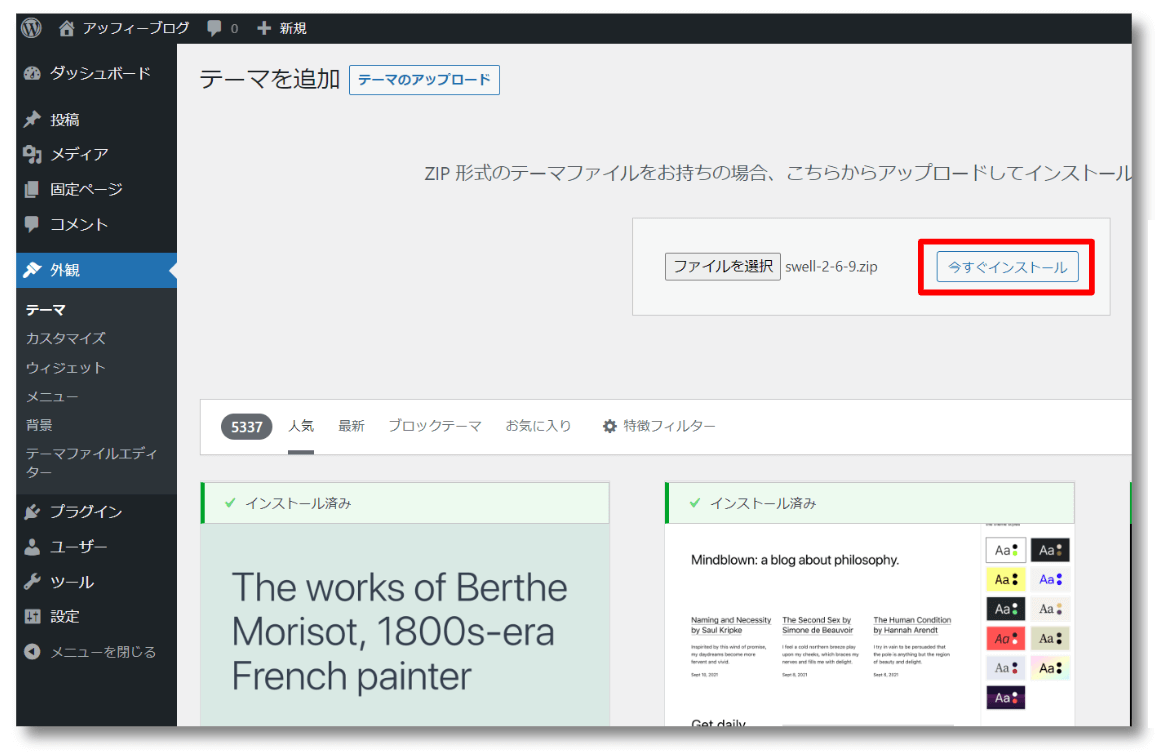
「今すぐインストール」を実行すると、実行中→完了の状態が画面に表示されます。
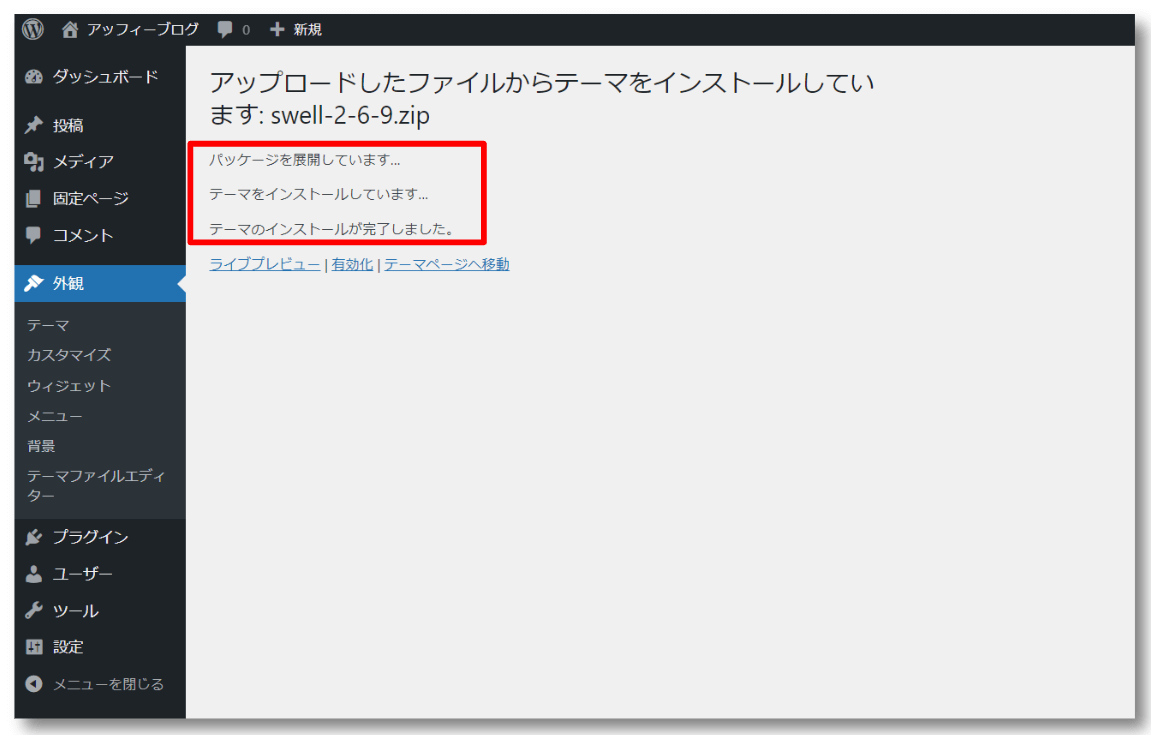
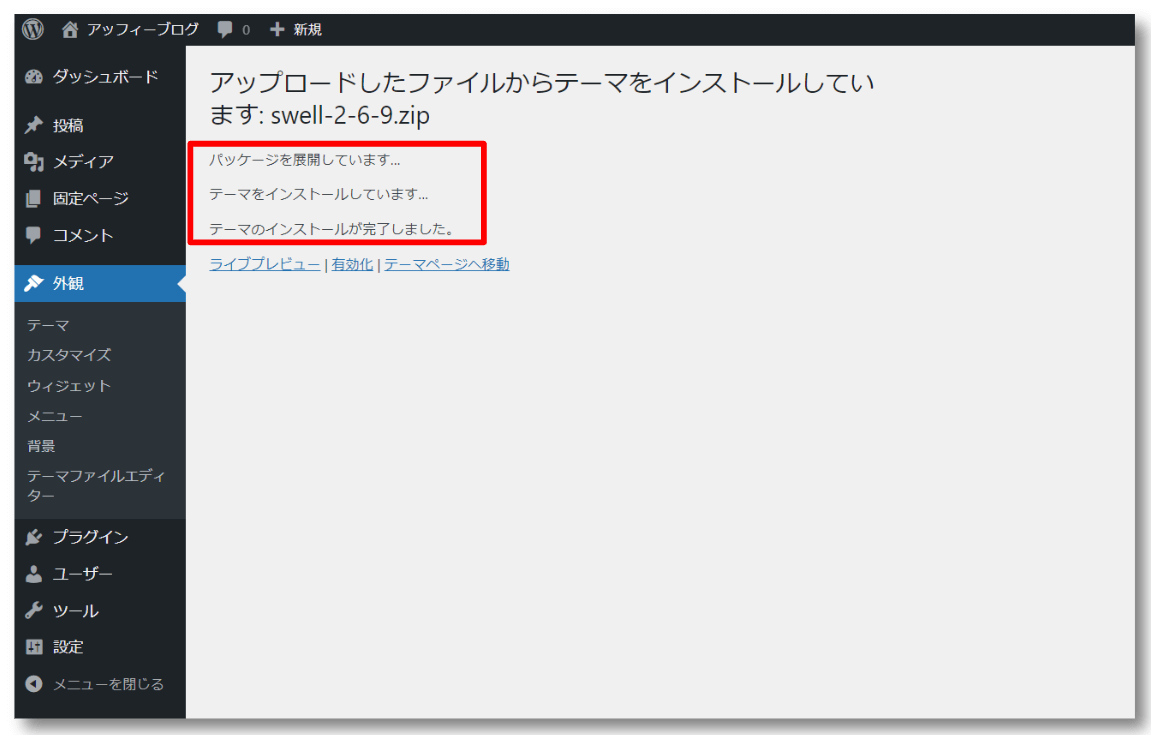
テーマによっては、親テーマと子テーマの2つのファイルが必要になります。
(子ファイルはファイル名に「child」が含まれています)
親テーマをインストールしたら、子テーマも同様にインストールしてください。
手順9:インストールしたテーマを有効化する
完了したらメニューから再度「外観」→「テーマ」とクリックします。
すると下図のようにテーマがインストールされているのが確認できます。
「有効化」ボタンが表示されますのでクリックしてください。



親テーマ、子テーマの2つのファイルがある場合は、子テーマのほうを有効化してください。
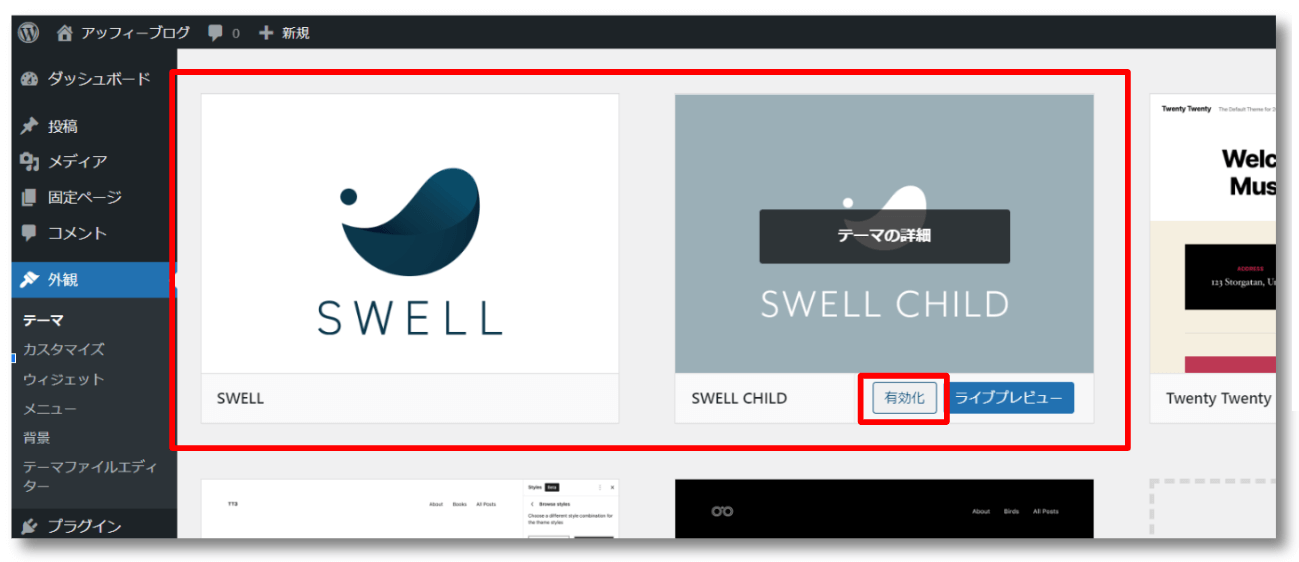
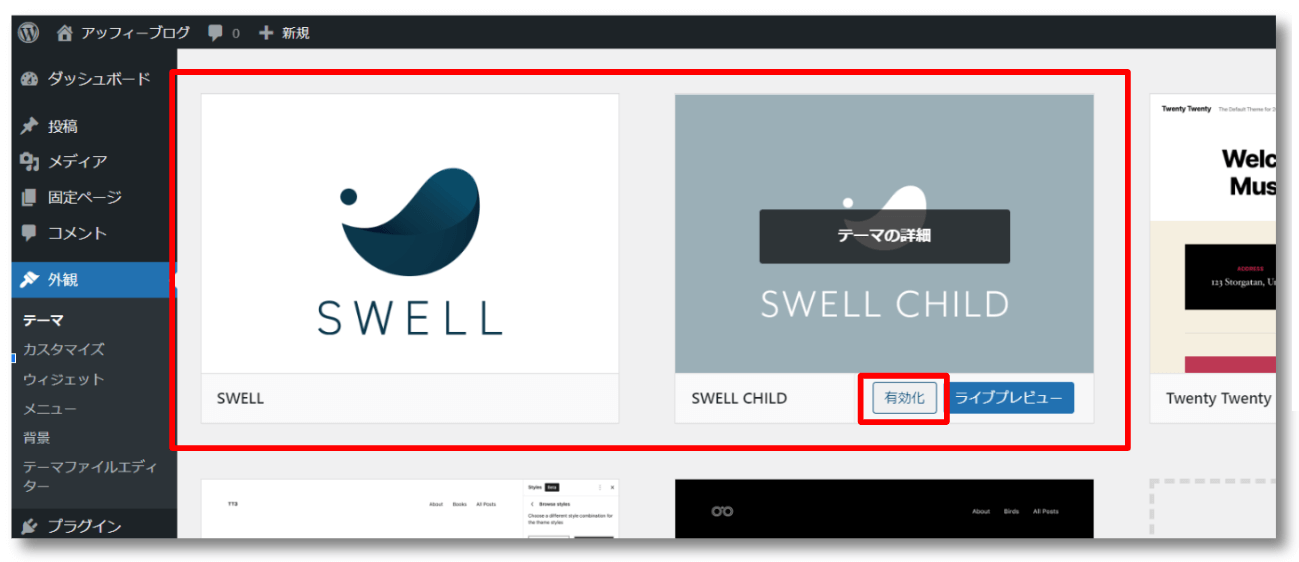
子テーマの「有効化ボタン」をクリックすると、下図のように子テーマ(SWELL CHILD)が「有効」と表示されます。
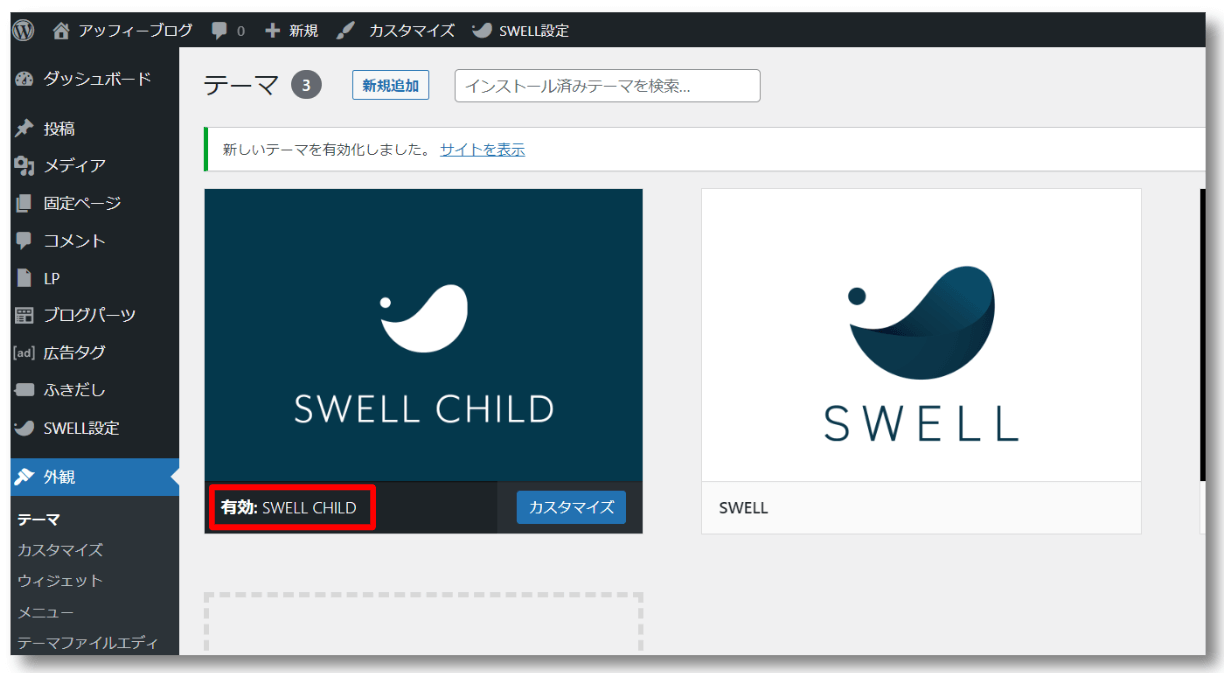
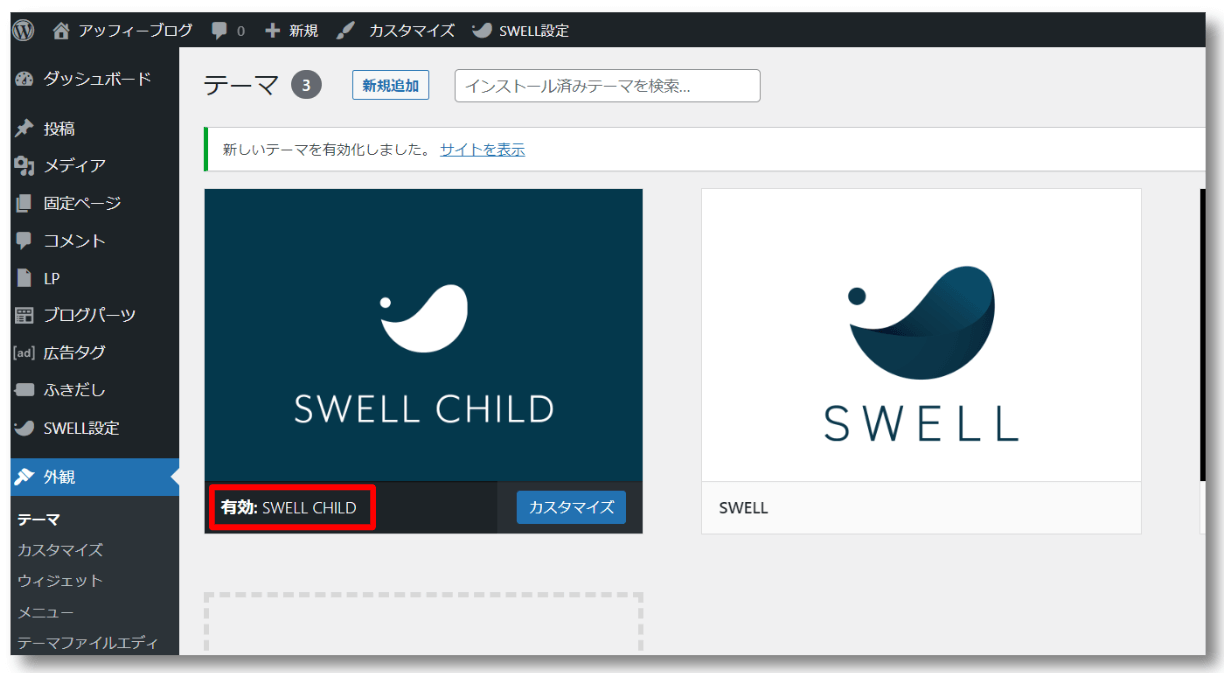
これで有効化が完了となります。
WordPressテーマに関するよくある質問


最後に、WordPressテーマについてよくある質問をご紹介していきます。
まとめ:WordPressテーマを導入して記事の執筆に集中しよう!


今回はおすすめのWordPressテーマをご紹介してきました。
有料テーマを導入することで、デザインやSEO対策などに時間を取られず、記事の執筆に集中することができることがおわかりいただけたと思います。
最後にもう一度おすすめの有料テーマを確認しましょう!
【おすすめWordPress有料テーマ】
初心者ブロガーならば、高い機能性とシンプルなデザインが簡単に手に入るSWELL
WordPressテーマを導入したら次はプラグインを導入しましょう。
私はSWELLを導入していますので、SWELLに入れるべきプラグインを記事でまとめました。参考にしてください。


今回はここまでです。
最後まで読んでいただきありがとうございました。



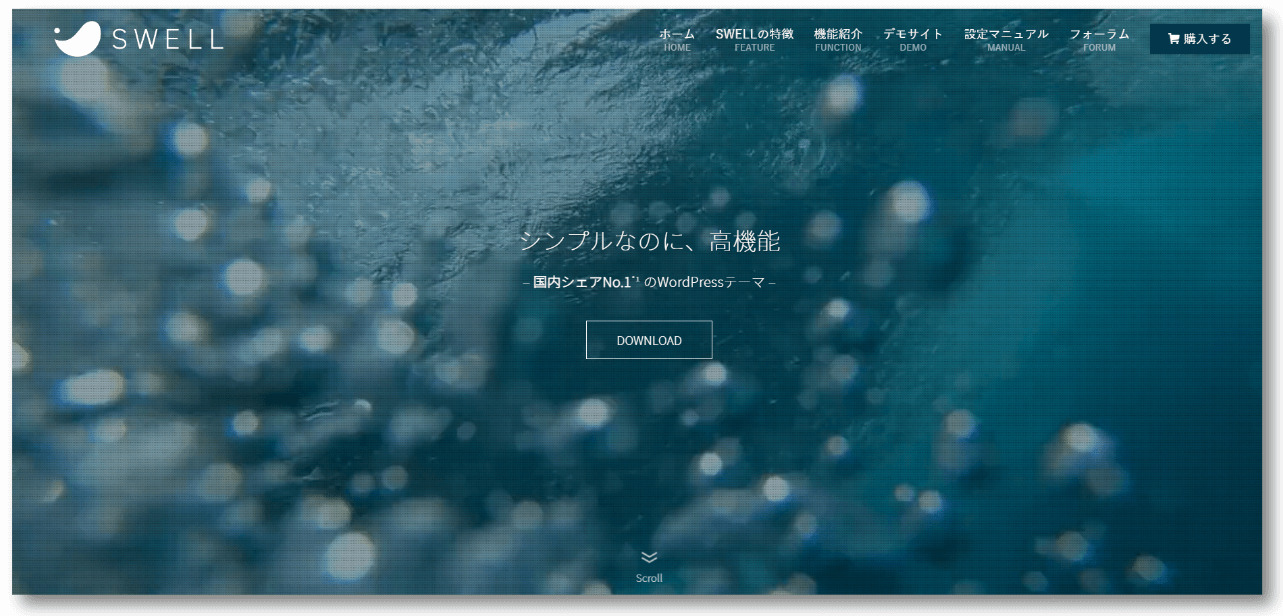

コメント